Konica minolta MAGICOLOR 2490MF User Manual [cz]
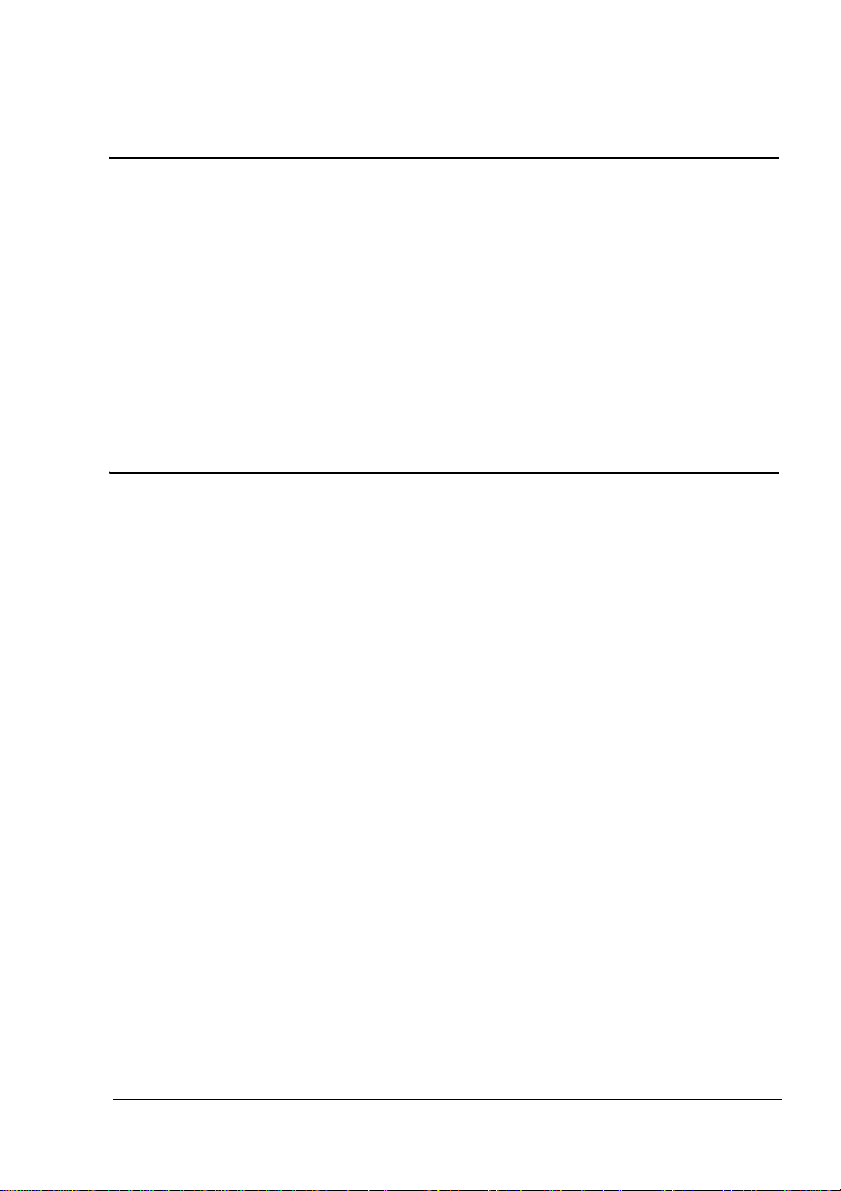
®
magicolor 2490MF
Návod k obsluze
tiskárny/kopírky/
skeneru
4556-9597-00J
1800798-011A

Úvod
Děkujeme Vám, že jste si zakoupili zařízení magicolor 2490MF. Vaše volba byla
správná. Zařízení magicolor 2490MF je speciálně navrženo pro optimální výkon
vprostředí operačních systémů Windows.
Ochranné známky
KONICA MINOLTA a logo KONICA MINOLTA jsou obchodní značky nebo
registrované ochranné známky společnosti KONICA MINOLTA HOLDINGS, INC.
magicolor je obchodní značka nebo registrovaná ochranná známka společnosti
KONICA MINOLTA PRINTING SOLUTIONS U.S.A., INC.
Autorská práva
Copyright © 2006, KONICA MINOLTA BUSINESS TECHNOLOGIES, INC.,
Marunouchi Center Building, 1-6-1 Marunouchi, Chiyoda-ku, Tokyo,
100-0005, Japan. Veškerá práva vyhrazena. Návod nesmí být kopírován vcelku ani
po částech, ani nesmí být převáděn na jiná média nebo překládán do jiných jazyků
bez výslovného písemného souhlasu společnosti KONICA MINOLTA BUSINESS
TECHNOLOGIES, INC.
Poznámka k návodu
Společnost KONICA MINOLTA BUSINESS TECHNOLOGIES, INC. si vyhrazuje
právo na provedení změn návodu a popisovaného zařízení bez předchozího
oznámení. Při vytváření příručky bylo vynaloženo maximální úsilí, aby byla bez
nepřesností a aby v ní byly uvedeny všechny potřebné informace. Přesto
společnost KONICA MINOLTA BUSINESS TECHNOLOGIES, INC. nepřebírá žádné
záruky, zahrnující bez omezení i jakékoliv záruky obchodovatelnosti a použitelnosti
pro určité účely, které by mohly vyplývat z tohoto návodu. Společnost
KONICA MINOLTA BUSINESS TECHNOLOGIES, INC. nepřebírá žádnou
odpovědnost za chyby obsažené v příručce nebo za náhodné, speciální nebo
vyplývající škody a ztráty, vzniklé přípravou nebo používáním informací,
obsažených v této příručce, při obsluze zařízení, nebo spojené s výkonností
zařízení, obsluhovaného podle těchto informací.
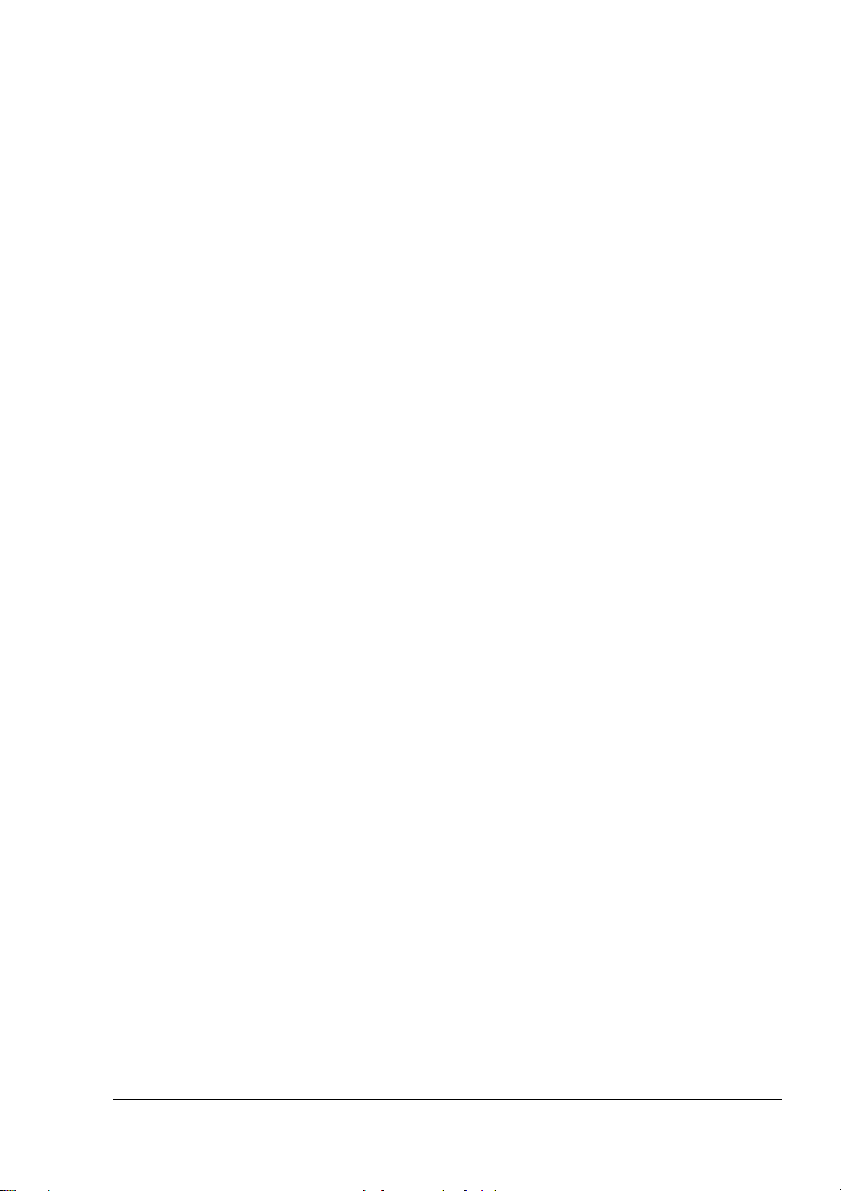
Licenční ujednání na používání dodávaného softwaru
Se zařízením jsou dodávány následující materiály poskytnuté společností Konica Minolta
Business Technologies, Inc. (KMBT): software dodaný jako součást tiskového systému,
digitálně kódovaná, strojově čitelná data zakódovaná ve speciálním formátu a v šifrované
podobě (dále jako „Písma“), další software pro instalaci na počítači a použití ve spojení
s tiskovým softwarem (dále jako „Řídicí software“) a přidružené písemné materiály (dále jako
„Dokumentace“). Termín „Software“ se v tomto ujednání vztahuje na Tiskový software, Písma
a Řídicí software a také zahrnuje všechny aktualizace, upravené verze, doplňky a kopie
Softwaru.
Software můžete používat v souladu s podmínkami v tomto Licenčním ujednání.
KMBT Vám poskytuje nevýlučné právo pro používání Softwaru a Dokumentace za
předpokladu, že souhlasíte s následujícími podmínkami:
1. Tiskový software a dodaná Písma můžete použít pro zobrazovací účely na licencovaném
výstupním zařízení (nebo více takových zařízeních) výhradně pro vnitřní firemní účely.
2. Kromě podmínek pro použití Písem, stanovených v sekci 1 (Tiskový software) uvedené
výše, můžete písma Roman používat pro reprodukci tloušťky, stylu a verze písmen, číslic,
znaků a symbolů („Řezy písma“) na displeji nebo monitoru pro Vaše vnitřní firemní účely.
3. Můžete zhotovit jednu záložní kopii Řídicího softwaru za předpokladu, že tato kopie
nebude instalována nebo použita na žádném počítači. Nehledě na výše zmíněná omezení
m
ůžete instalovat Řídicí software na jakémkoli počtu počítačů výhradně pro použití
s jedním nebo více tiskovými systémy, používajícími Tiskový software.
4. Práva uvedená v tomto Licenčním ujednání můžete převést na nabyvatele všech práv
a nároků držitele licence na daný Software a Dokumentaci (dále jen „Nabyvatel“) za
předpokladu, že Nabyvateli předáte všechny kopie daného Softwaru a Dokumentace.
Nabyvatel souhlasí, že se bude řídit podmínkami a požadavky, uvedenými v tomto
Licenčním ujednání.
5. Souhlasíte s tím, že nebudete modifikovat, přizpůsobovat nebo překládat Software
a Dokumentaci.
6. Souhlasíte s tím, že se nepokusíte o změny, zpětný překlad, rozšifrování, zpětné
inženýrství a překlad Softwaru.
7. Společnost KMBT a její dodavatelé si vyhrazují právo na vlastnický nárok a vlastnictví
Softwaru a Dokumentace a všech kopií Softwaru a Dokumentace.
8. Obchodní značky budou používány podle obecně platných postupů, včetně uvedení názvu
nebo jména vlastníka obchodní značky. Obchodní značky lze použít pouze pro identifikaci
tištěného výstupu, vytvořeného pomocí Softwaru. Takové použití jakékoli obchodní značky
Vám nedává žádná práva na vlastnictví těchto obchodních značek.
9. Nesmíte najímat, pronajímat, udělovat licenci, půjčovat nebo předávat verze nebo kopie
Softwaru, které Držitel licence nepoužívá, nebo Softwaru obsaženého na jakémkoli
nepoužívaném médiu, krom
a Dokumentace, jak je popsáno výše.
10. Společnost KMBT ani její dodavatelé nebudou v žádném případě zodpovědni za
následné, náhodné NEPŘÍMÉ, TRESTNĚPRÁVNÍ nebo zvláštní škody zahrnující
jakoukoli ztrátu zisku nebo investic, a to i v případě, že společnost KMBT byla na možnost
vzniku takové škody upozorněna, nebo za jakékoliv požadavky jakýchkoliv třetích stran.
Společnost KMBT a její dodavatelé se zříkají všech záruk týkajících se Softwaru,
výslovných nebo implicitních, zahrnujících bez omezení vyplývající záruky
obchodovatelnosti nebo vhodnosti pro určitý účel, vlastnický nárok a porušení práv třetích
stran. Některé státy nebo země nedovolují vyloučení nebo omezení odpovědnosti za
následné, náhodné nebo speciální škody, proto se uvedená omezení nemusí na Vás
vztahovat.
ě případu trvalého převodu veškerého Softwaru
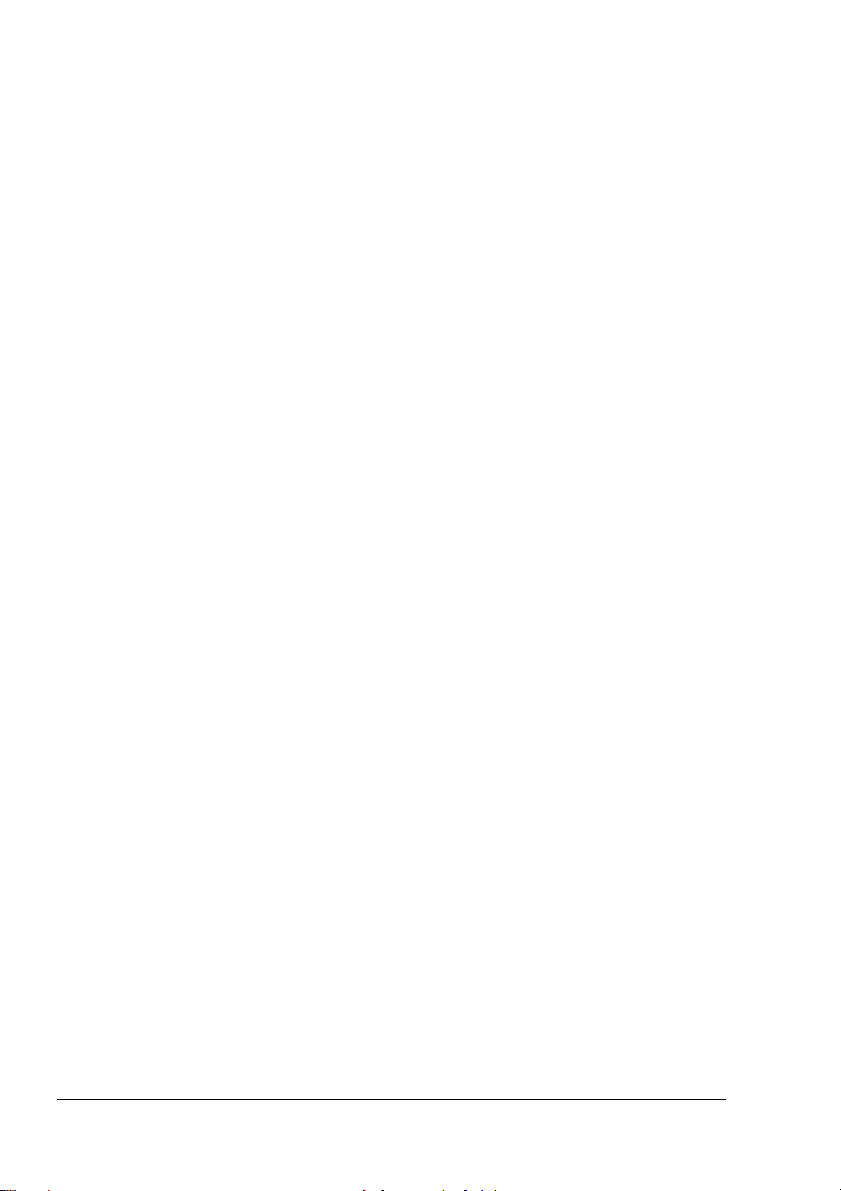
11. Poznámka pro vládní uživatele v USA: Software je „komerční položka“ podle definice
v článku 48 C.F.R.2.101, skládající se z „komerčního počítačového softwaru“
a „dokumentace ke komerčnímu počítačovému softwaru“, podle podmínek v článku 48
C.F.R. 12.212. V souladu s články 48 C.F.R. 12.212 a 48 C.F.R. 227.7202-1 až 227.7202-4
nabývají všichni vládní uživatelé Software pouze s těmi právy, popsanými v tomto
Licenčním ujednání.
12. Souhlasíte s tím, že nebudete exportovat Software v jakékoli podobě způsobem, který by
porušoval jakýkoli zákon nebo směrnici týkající se nařízení pro export příslušné země.
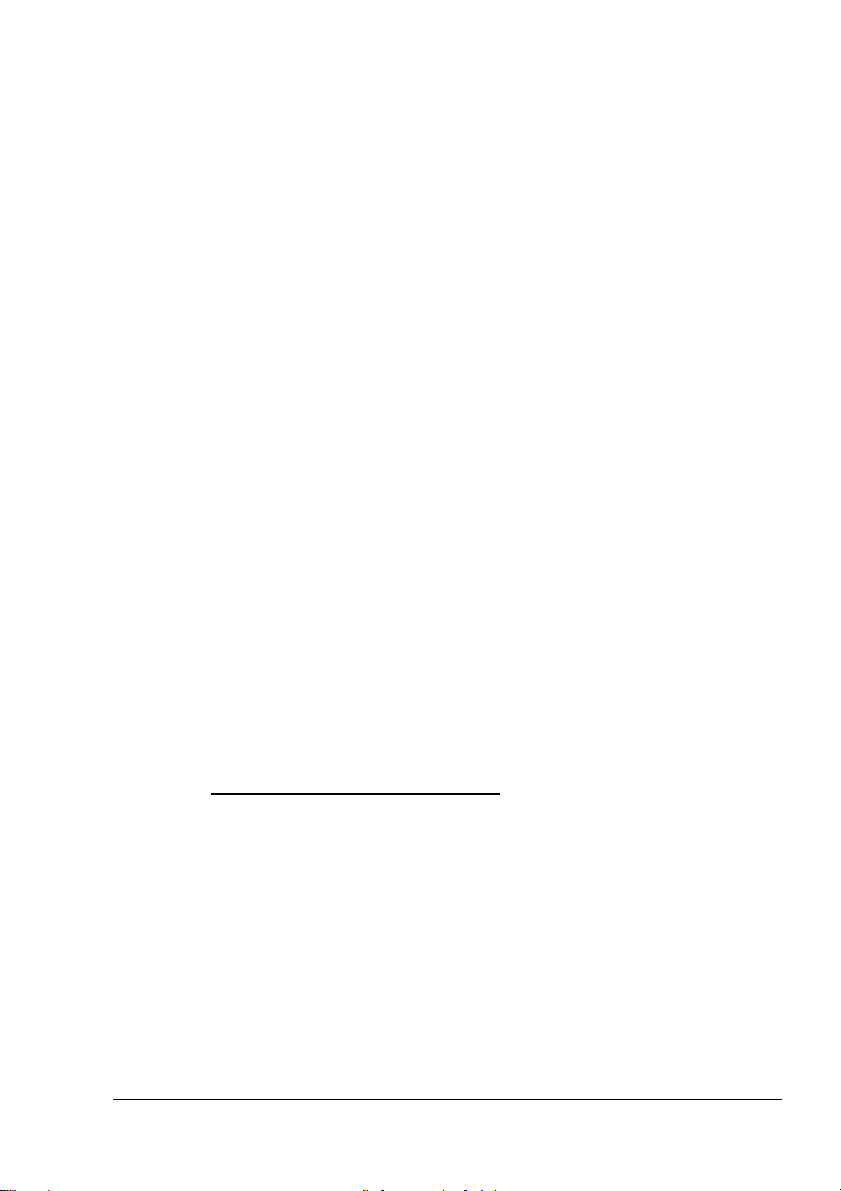
Právní omezení pro kopírování
Určité typy dokumentů nesmí být nikdy kopírovány za účelem nebo úmyslem dát do
oběhu kopie takových dokumentů, jako by se jednalo o originály.
Následující seznam neobsahuje úplný výčet, ale může být použit jako vodítko pro
odpovídající kopírování.
Finanční dokumenty
z Osobní šeky
z Cestovní šeky
z Peněžní poukázky
z Depozitní certifikáty
z Obligace nebo jiné krátkodobé dlužní úpisy
z Akciové certifikáty
Právní doklady
z Poukázky na potraviny
z Poštovní známky (orazítkované nebo neorazítkovné)
z Šeky nebo směnky vydané státními orgány
z Vnitrozemské kolky (orazítkované nebo neorazítkovné)
z Pasy
z Imigrační doklady
z Potvrzení o zaplacení daně za motorové vozidlo a doklady o vlastnictví vozidla
z Doklady o vlastnictví a smlouvy k domům a majetku
Obecné
z Doklady o totožnosti, průkazy nebo insignie
z Práce chráněné autorským zákonem bez svolení vlastníka autorských práv
Kromě toho je zakázáno za jakýchkoliv okolností
měny nebo umělecká díla bez svolení vlastníka autorských práv.
V případě pochybností o původu dokumentu se obraťte na právního poradce.
kopírovat domácí nebo zahraniční
" Aby se zabránilo nelegálnímu kopírování určitých typů dokumentů, například
bankovek, je toto zařízení vybaveno funkcí, která brání padělání.
Tato funkce může způsobit, že kopírované obrazy budou deformované.
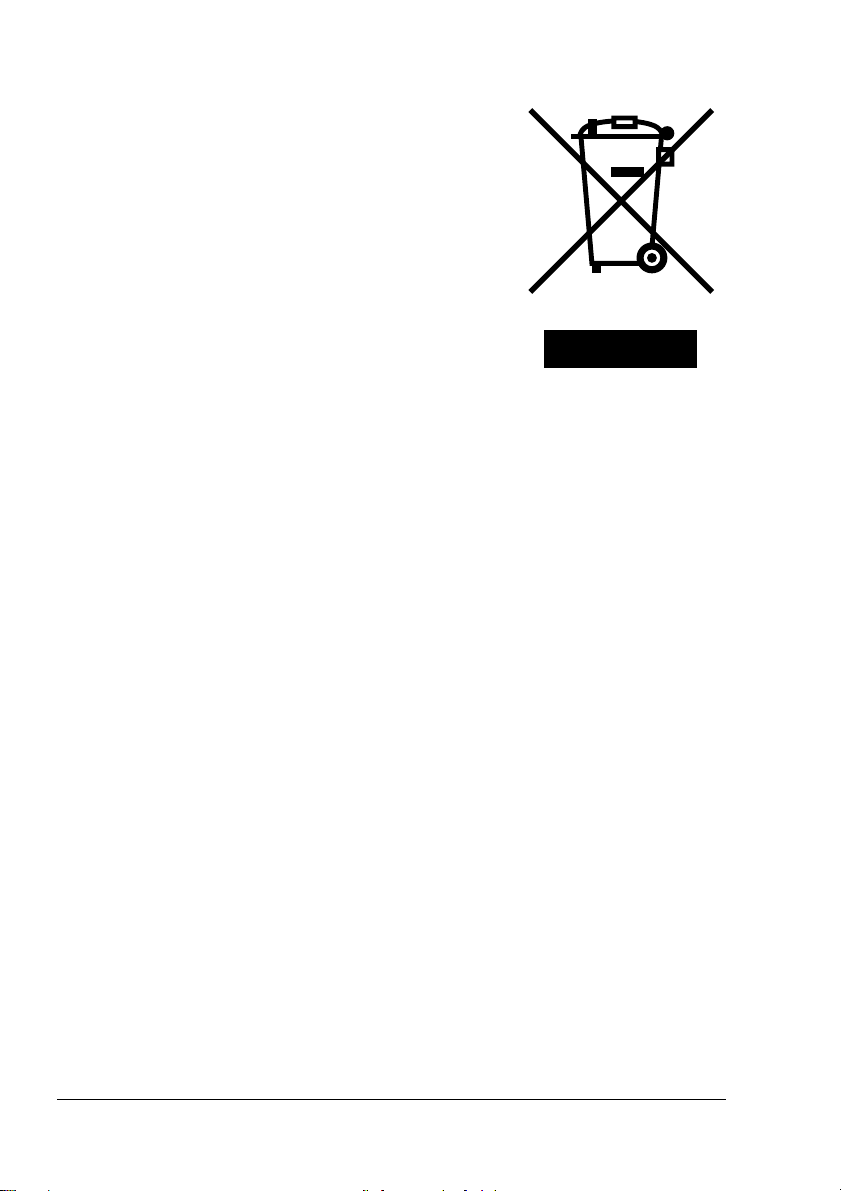
Pouze pro členské země EU
Tento symbol znamená: Nelikvidujte tento výrobek
s odpadem z domácnosti!
Pokyny pro správnou likvidaci výrobku Vám sdělí
příslušné místní úřady. Pokud kupujete nový výrobek,
můžete ten použitý předat našemu prodejci
k odpovídající likvidaci. Recyklace tohoto výrobku
pomůže chránit přírodní zdroje a zabránit potenciálním
negativním vlivům na životní prostředí nebo lidské
zdraví, které by mohly být způsobeny nesprávnou
manipulací s odpady.
Zařízení vyhovuje požadavkům směrnice 2002/95/EC
(RoHS).
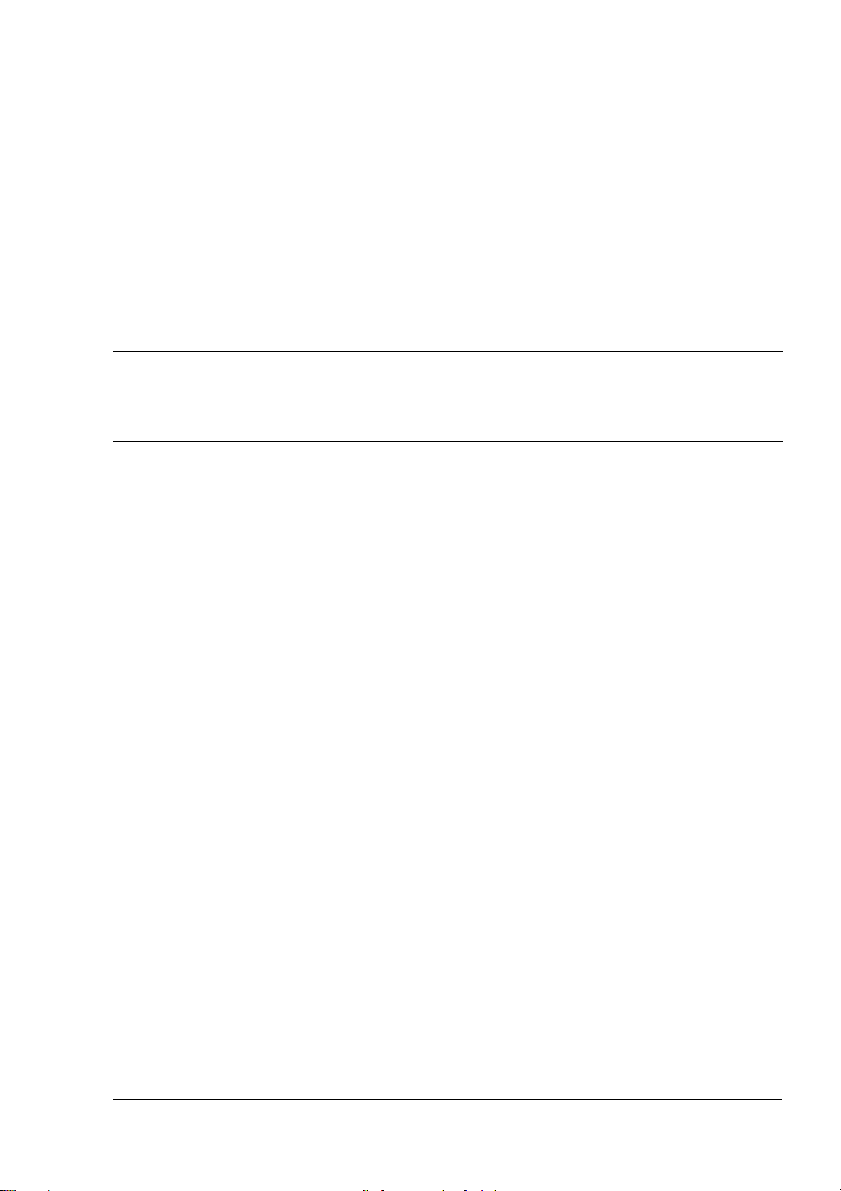
Obsah
1 Úvod ...................................................................................................................1
Seznámení se zařízením 2
Prostorové požadavky 2
Pokyny pro instalaci 2
Názvy částí 3
Pohled zepředu 3
Pohled zezadu 4
Uvnitř 4
Pohled zepředu na zařízení s doplňky 5
Pohled zezadu na zařízení s doplňky 5
Disk CD-ROM Drivers and Documentation (Ovladače a dokumentace) 6
Ovladače tiskárny 6
Ovladače skeneru 6
Disk CD-ROM Applications (Aplikace) 7
Aplikace 7
Obslužné programy 7
Systémové požadavky 8
Obsah
i
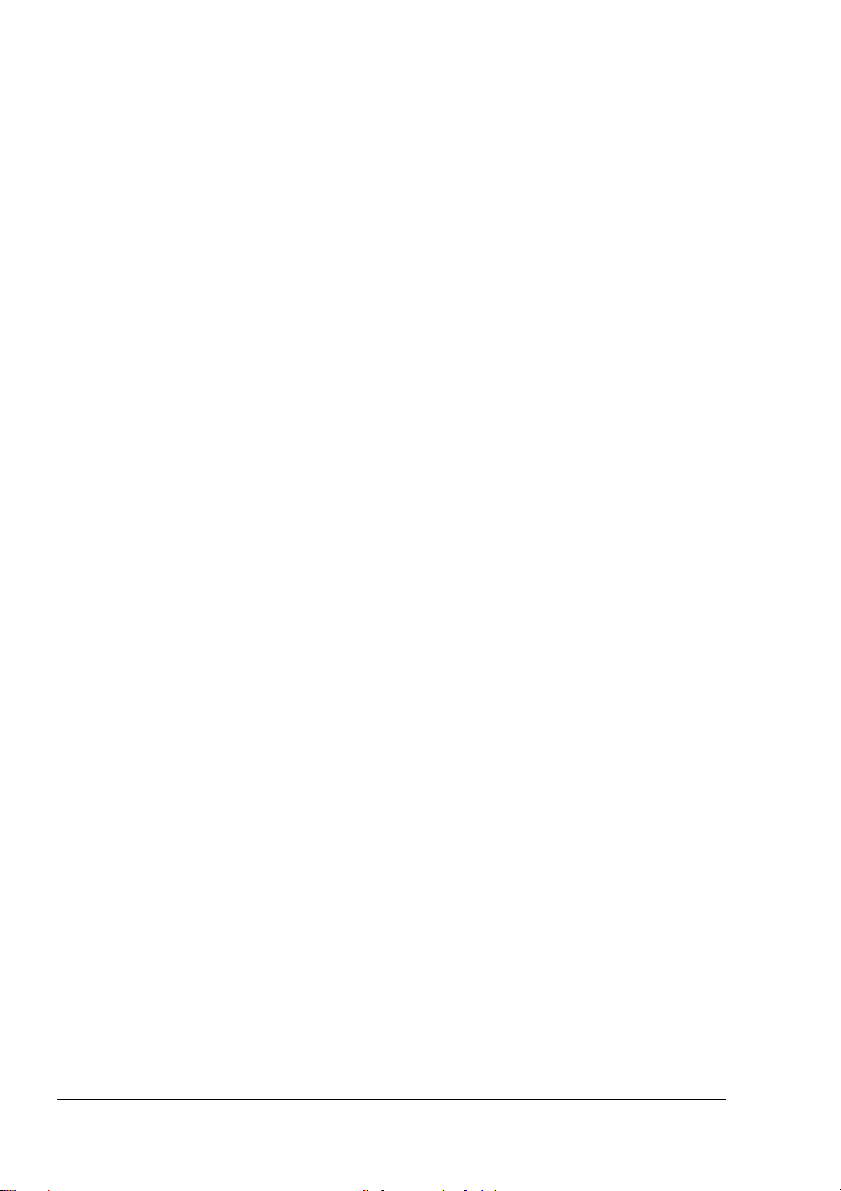
2 Ovládací panel a nabídky pro konfiguraci ......................................................9
Popis ovládacího panelu 10
Indikátory a tlačítka na ovládacím panelu 10
Symboly na displeji 14
Úvodní nabídka 14
Nabídka při tisku 16
Kontrola stavu zařízení a nastavení 17
ZBÝVÁ TONERU 17
CELKEM STRAN 18
TX/RX VÝSLEDEK 18
TISK HLÁŠENÍ 19
Funkce dostupné tlačítkem Funkce 20
Struktura nabídky pro konfiguraci 21
Nabídka pro konfiguraci 21
Nabídka NASTAVENÍ STROJE 25
Nabídka NASTAVENÍ ZDROJE PAPÍRU 27
Nabídka NASTAVENÍ KOPIE 28
Nabídka FAX REGISTRACE 29
Nabídka TX NAST. 29
Nabídka RX NAST. 30
Nabídka OBECNÉ NAST. 30
Nabídka HLÁŠENÍ 30
Nabídka UŽIV. NAST. 31
Nabídka PŘÍMÝ TISK 32
Nabídka NASTAVENÍ SÍTĚ 33
Nabídka NAST. E-MAILU 34
Nabídka NASTAV. SKENERU 35
3 Média ................................................................................................................37
Tisková média 38
Specifikace 38
Druhy 39
Kancelářský papír (recyklovaný papír) 39
Karton 40
Obálky 41
Samolepicí štítky 42
Hlavičkový papír 43
Pohlednice 43
Průhledné fólie 44
Hlazený papír 45
Garantovaná tisková oblast 46
Tisková oblast – obálky 46
Okraje stránky 46
Obsahii
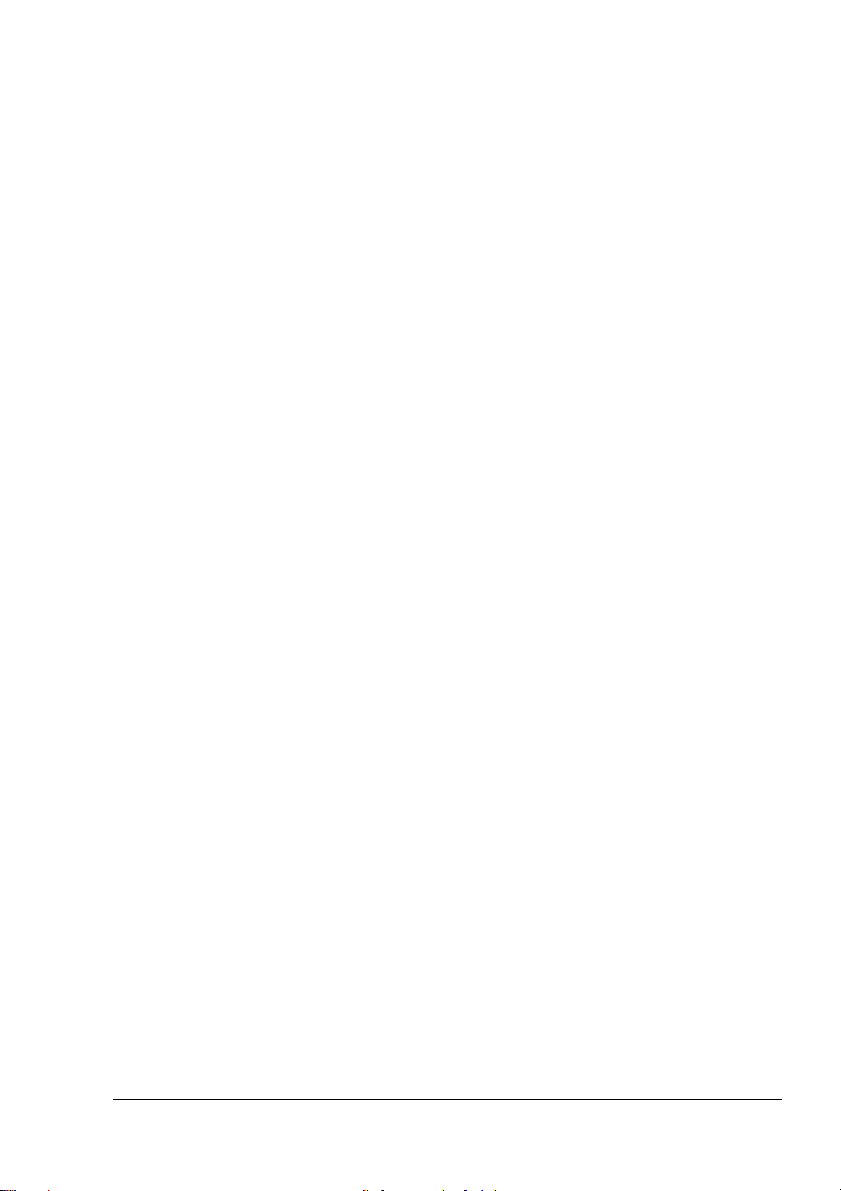
Zakládání médií 47
Zásobník 1 (víceúčelový zásobník) 47
Zakládání kancelářského papíru 47
Jiná média 50
Zakládání obálek 50
Zakládání archů se štítky/pohlednic/kartonu/průhledných fólií/
hlazeného papíru 57
Zásobník 2 59
Zakládání kancelářského papíru 59
Oboustranný tisk 62
Oboustranný tisk 62
Brožura 63
Výstupní zásobník 64
Ukládání tiskových médií 66
Média originálů 67
Specifikace 67
Dokumenty, které lze umístit na osvitové sklo 67
Dokumenty, které lze založit do automatického podavače dokumentů 67
Založení dokumentu ke kopírování 69
Umístění dokumentu na osvitové sklo 69
Založení dokumentu do automatického podavače dokumentů 70
4 Použití ovladače tiskárny ...............................................................................71
Volba možností a výchozích nastavení ovladače72
Odinstalování ovladače tiskárny 74
Zobrazení nastavení ovladače tiskárny 74
Windows XP/Server 2003 74
Windows 2000/Me/98SE 74
Používání ovladače tiskárny 75
Společná tlačítka 75
OK 75
Storno 75
Použít 75
Nápověda 75
Rychlé nastavení 75
Obrázek papíru 75
Obrázek tiskárny 76
Obrázek vodoznaku 76
Ukázka kvality 76
Výchozí 76
Karta Základní 76
Karta Rozvržení 77
Karta Přetisk 77
Karta Vodoznak 77
Karta Kvalita 78
Karta Nastavení doplňků zařízení 78
Karta Verze 78
Obsah
iii
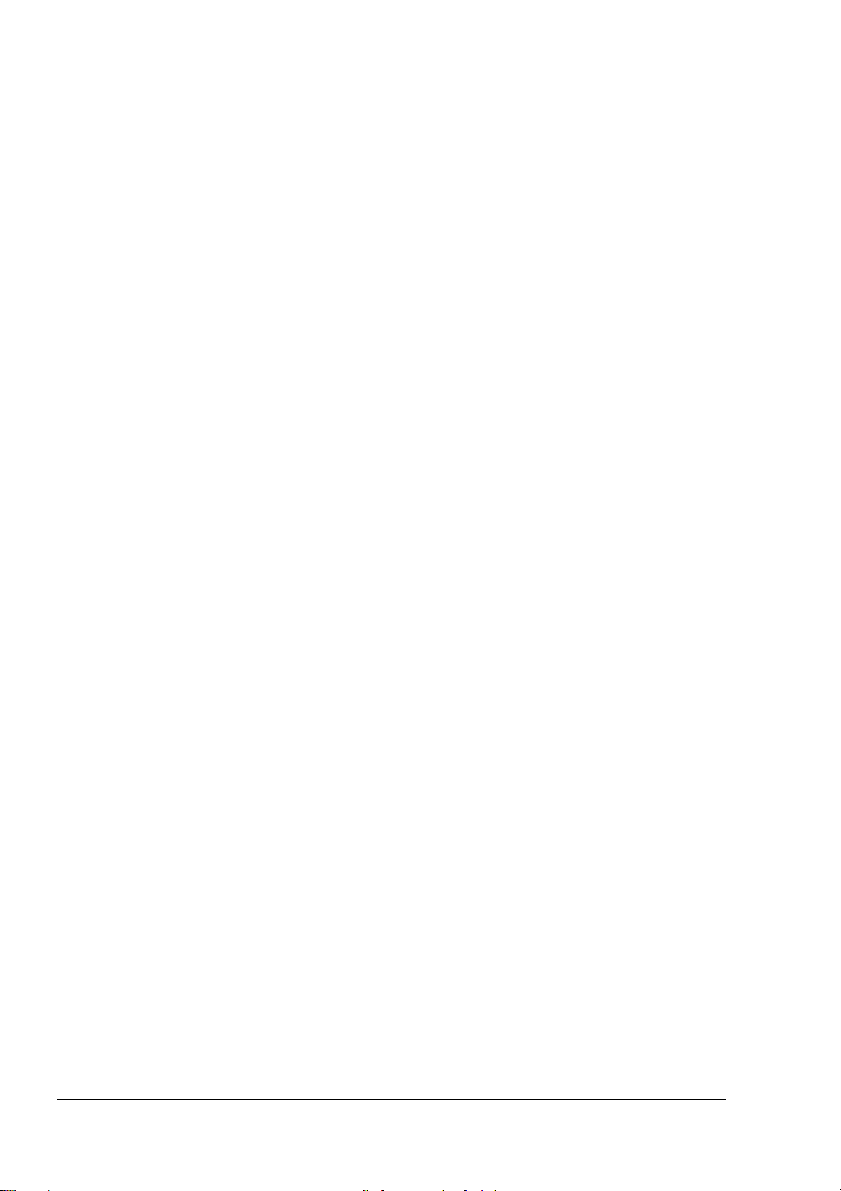
5 Přímý tisk .........................................................................................................79
Přímý tisk fotografií z fotoaparátu 80
Přímý tisk z digitálního fotoaparátu 80
6 Kopírování ........................................................................................................83
Základní kopírování 84
Základní postupy při kopírování 84
Zadání kvality kopie 85
Zadání měřítka 86
Volba přednastaveného měřítka 86
Zadání vlastního měřítka 86
Volba sytosti kopie 87
Volba zásobníku médií 87
Pokročilé kopírování 88
Nastavení kopírování 2 na 1 88
Kopírování osobních dokladů 89
Nastavení duplexního (oboustranného) kopírování 91
Duplexní (oboustranné) kopírování z ADF 91
Duplexní (oboustranné) kopírování z osvitového skla 92
Nastavení kopírování s kompletováním 93
7 Skenování ........................................................................................................95
Základní skenování 96
Skenování s využitím USB 96
Nastavení ovladače skeneru 97
Formát originálu 97
Typ skenování 97
Rozlišení 97
Režim snímání 97
Formát obrazu 97
Skenovat 97
O aplikaci 97
Zavřít 97
Okno náhledu 97
Vymazat 97
Šířka/Výška 98
Náhled skenu 98
Nápověda 98
Postup při Skenování do e-mailu 99
Skenování do e-mailu s využitím ADF 99
Skenování do e-mailu s využitím osvitového skla 101
Obsahiv
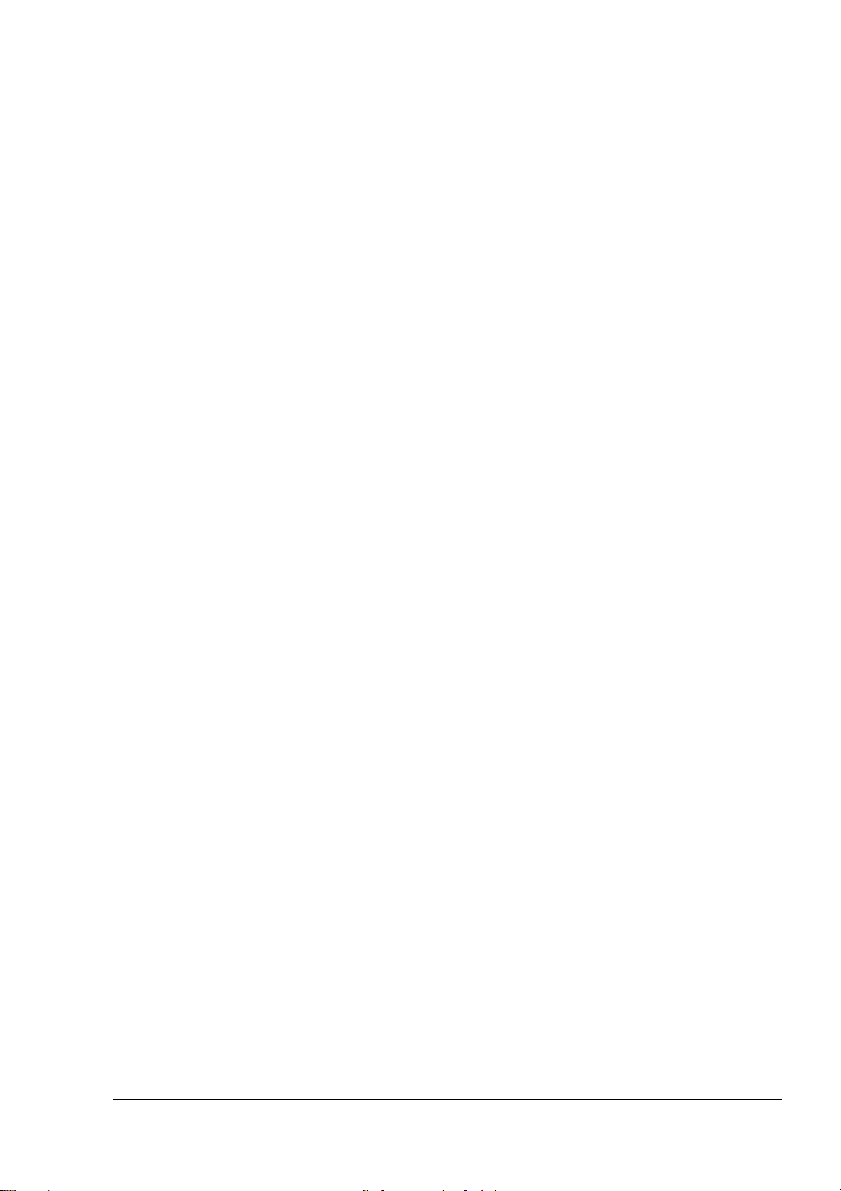
Zadání příjemce 104
Přímé zadání e-mailové adresy 104
Tlačítko jednotlačítkové volby 104
Číslo rychlé volby 105
Výběr z telefonního seznamu funkcí Seznam 105
Výběr z telefonního seznamu funkcí Hledat 106
Změna nastavení režimu Skenování 107
Změna velikosti skenovaného obrazu 108
8 Výměna spotřebního materiálu ....................................................................109
Výměna zásobníku toneru 110
Výměna zásobníku toneru 113
Výměna kazety s válcem 120
9 Péče o zařízení ..............................................................................................125
Údržba zařízení 126
Čistění zařízení 128
Vnější části 128
Vnitřní části 129
Čistění podávacího válečku médií a čočky laseru 129
Čistění podávacích válečků duplexeru 135
Čistění podávacích válečků Zásobníku 2 136
Čistění podávacích válečků automatického podavače dokumentů 138
Uložení zařízení 139
10 Odstraňování potíží ....................................................................................... 141
Úvod 142
Prevence uváznutí tiskových médií 143
Průchod tiskových médií zařízením 144
Vyjmutí uvázlých médií 145
Hlášení o uváznutí médií a postup při odstraňování 146
Odstranění médií uvázlých v zařízení 146
Odstranění uvázlých médií z duplexeru 156
Odstranění uvázlých médií z automatického podavače dokumentů 157
Řešení potíží s uváznutím médií 159
Řešení dalších potíží 162
Řešení potíží s kvalitou tisku 168
Stavová, chybová a servisní hlášení 175
Standardní stavová hlášení 175
Chybová hlášení 176
Servisní hlášení 183
Obsah
v

11 Instalace příslušenství ..................................................................................185
Úvod 186
Duplexer 187
Instalace duplexeru 187
Zásobník 2 191
Instalace Zásobníku 2 191
A Dodatek ..........................................................................................................193
Technické údaje 194
Předpokládaná životnost spotřebního materiálu 197
Materiál vyměňovaný uživatelem 197
Materiál vyměňovaný servisním technikem 197
Náš zájem o ochranu životního prostředí 198
Co znamená, že výrobek splňuje požadavky programu
ENERGY STAR? 198
Rejstřík ...............................................................................................................199
Obsahvi
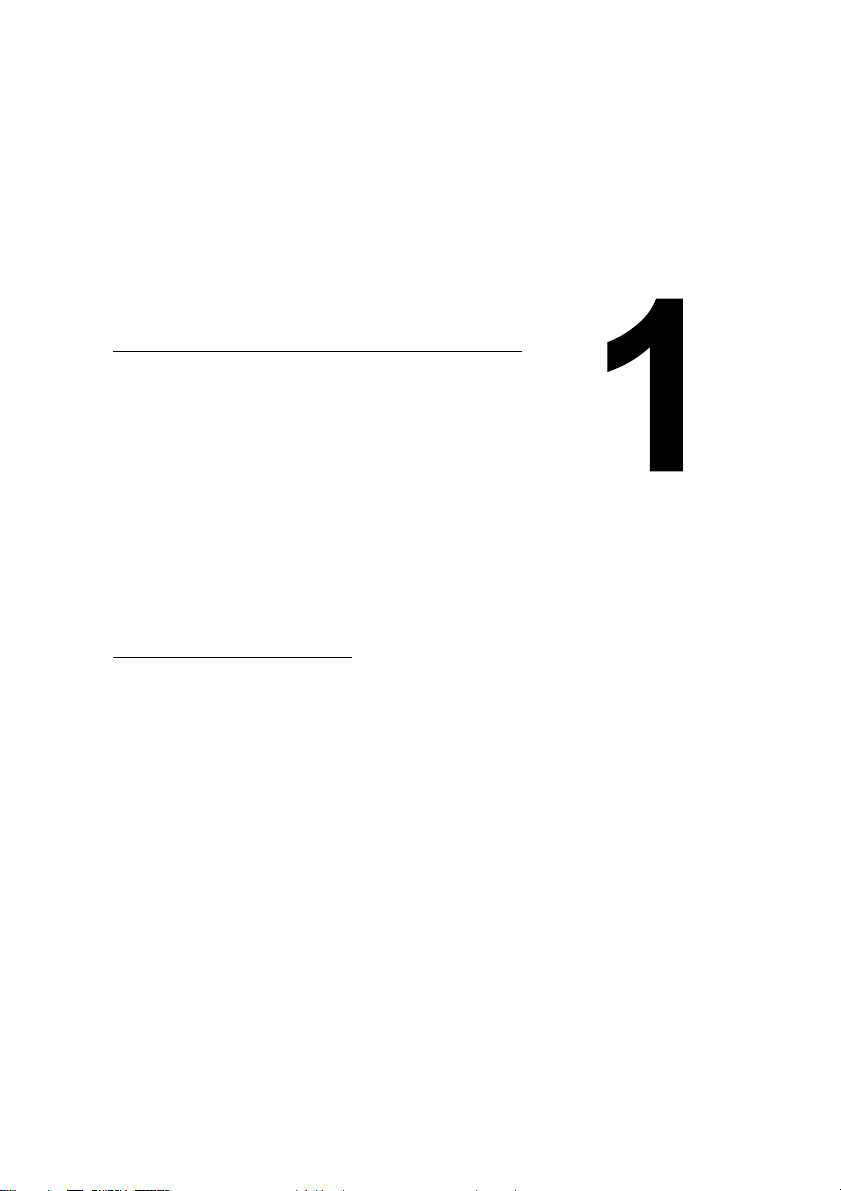
1 Úvod
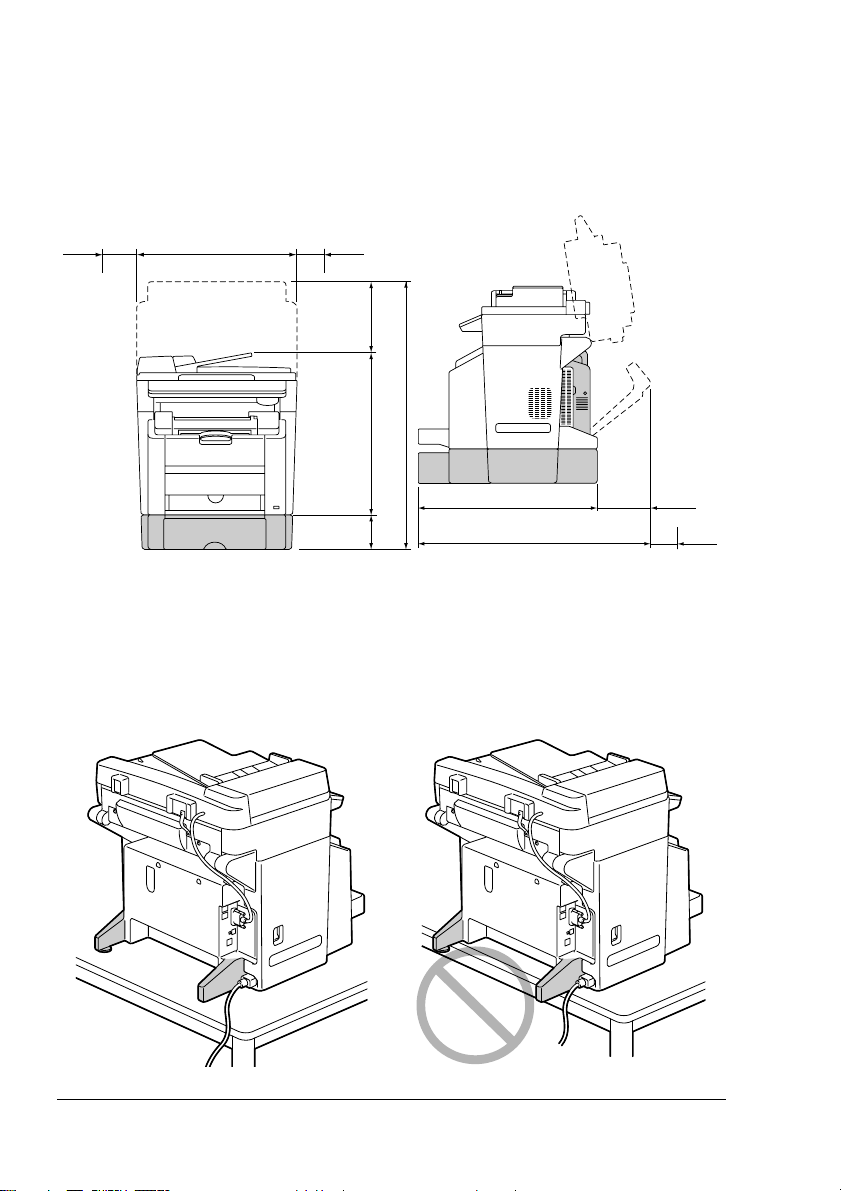
Seznámení se zařízením
Prostorové požadavky
Doporučujeme dodržovat prostorové požadavky, uvedené na obrázcích,
zaručují snadnou obsluhu zařízení, výměnu spotřebního materiálu a údržbu.
528 mm (20,8 ")
100 mm
(3,9 ")
Pohled zepředu Pohled z boku
100 mm (3,9 ")
233 mm
(9,2 ")
531 mm (20,9 ")
138
mm
(5,4 ")
902 mm (35,5 ")
581 mm (22,9 ")
768 mm (30,2 ")
" Doplňky zařízení jsou na obrázku zvýrazněny šedou barvou.
187 mm
(7,4 ")
100 mm
(3,9 ")
Pokyny pro instalaci
Pokud zařízení instalujete na stůl, dbejte na to, aby opěry zařízení
nepřečnívaly přes desku stolu.
Seznámení se zařízením2
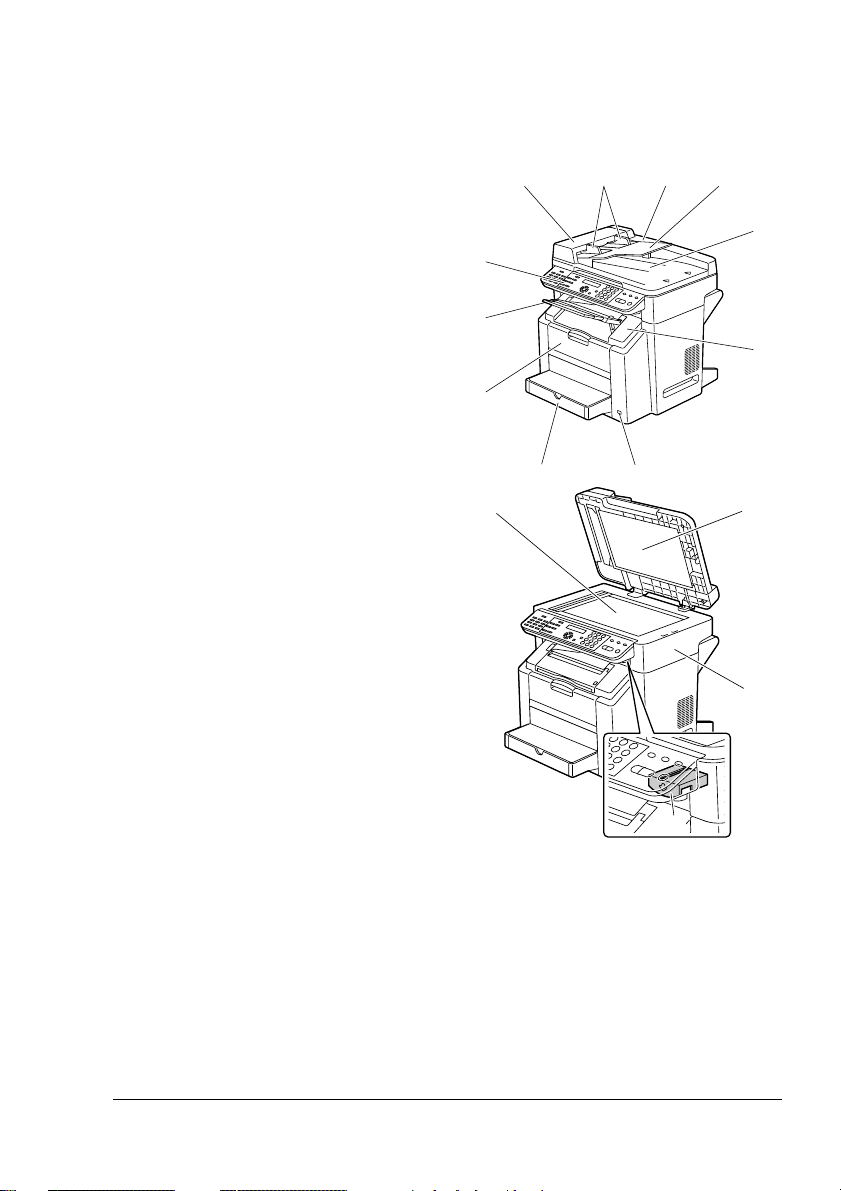
Názvy částí
Na obrázcích jsou vyznačeny jednotlivé části zařízení, jejichž názvy jsou
používány v celé příručce, proto se s nimi podrobně seznamte.
Pohled zepředu
1. Výstupní zásobník
2. Ovládací panel
3. Automatický podavač
dokumentů (ADF)
3-a: Kryt podavače ADF
3-b: Vodítka dokumentů
3-c: Vstupní zásobník
dokumentů
3-d: Výstupní zásobník
dokumentů
" Ve stavových
a chybových hlášeních
může být ADF uváděn
jako „kryt dokumentu“.
4. Kryt tiskového mechanizmu
5. Rozhraní Digital Camera Direct
Photo Print
6. Zásobník 1
(víceúčelový zásobník)
7. Přední kryt
8. Osvitové sklo
9. Přítlačná deska dokumentů
10. Skener
11. Uv olňovací páčka skeneru
3-a 3-b 3-c
2
1
7
6
8
5
3
3-d
4
9
10
11
Seznámení se zařízením
3
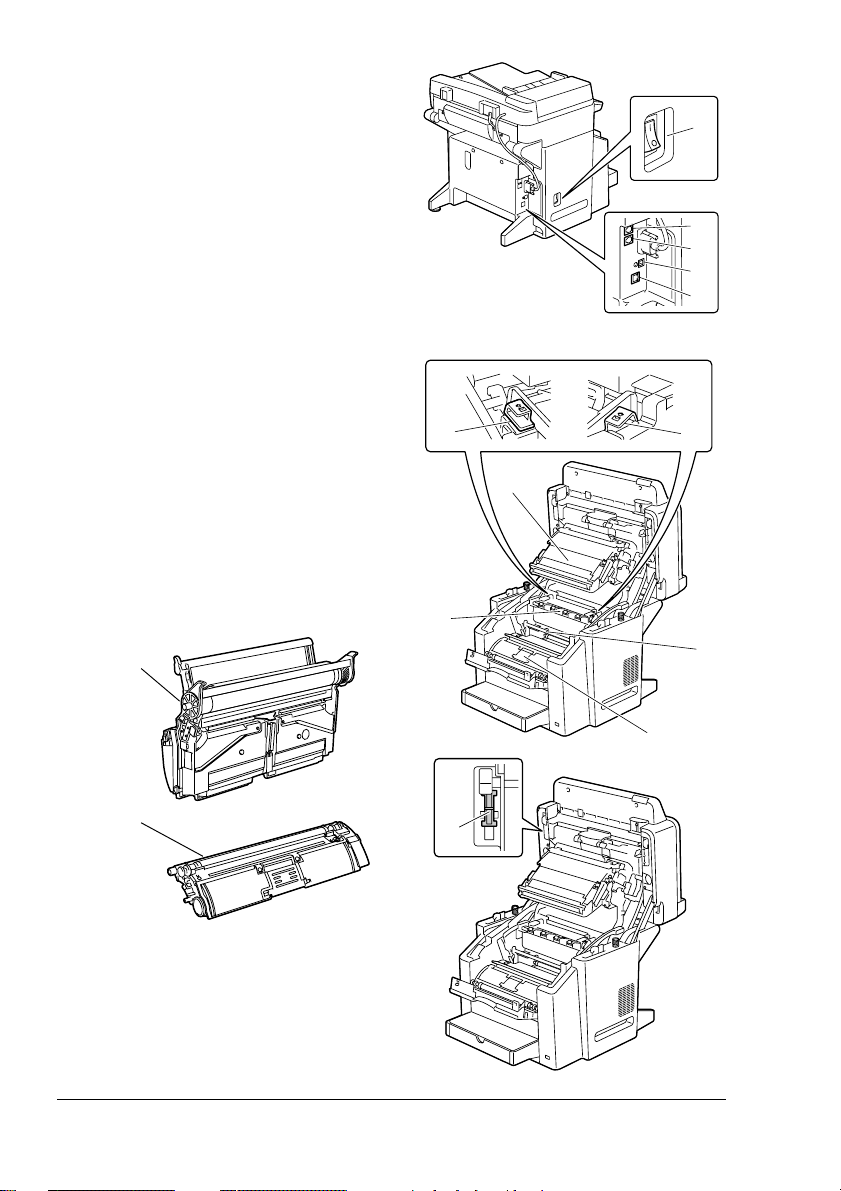
Pohled zezadu
1. Rozhraní USB
2. Konektor TEL (telefon)
3. Konektor LINE (telefonní linka)
4. Port USB
5. Konektor rozhraní Ethernet
10Base-T/100Base-TX
(IEEE 802.3)
Uvnitř
1. Fixační zařízení
2. Páčky oddělovače fixačního
zařízení
3. Jednotka přenosového pásu
4. Kazeta s válcem
5. Měnič zásobníků toneru
(obsahuje 4 zásobníky toneru:
C, M, Y a K)
6. Aretace skeneru
7. Zásobník toneru
4
1
2
3
4
5
22
3
1
4
5
7
6
Seznámení se zařízením4
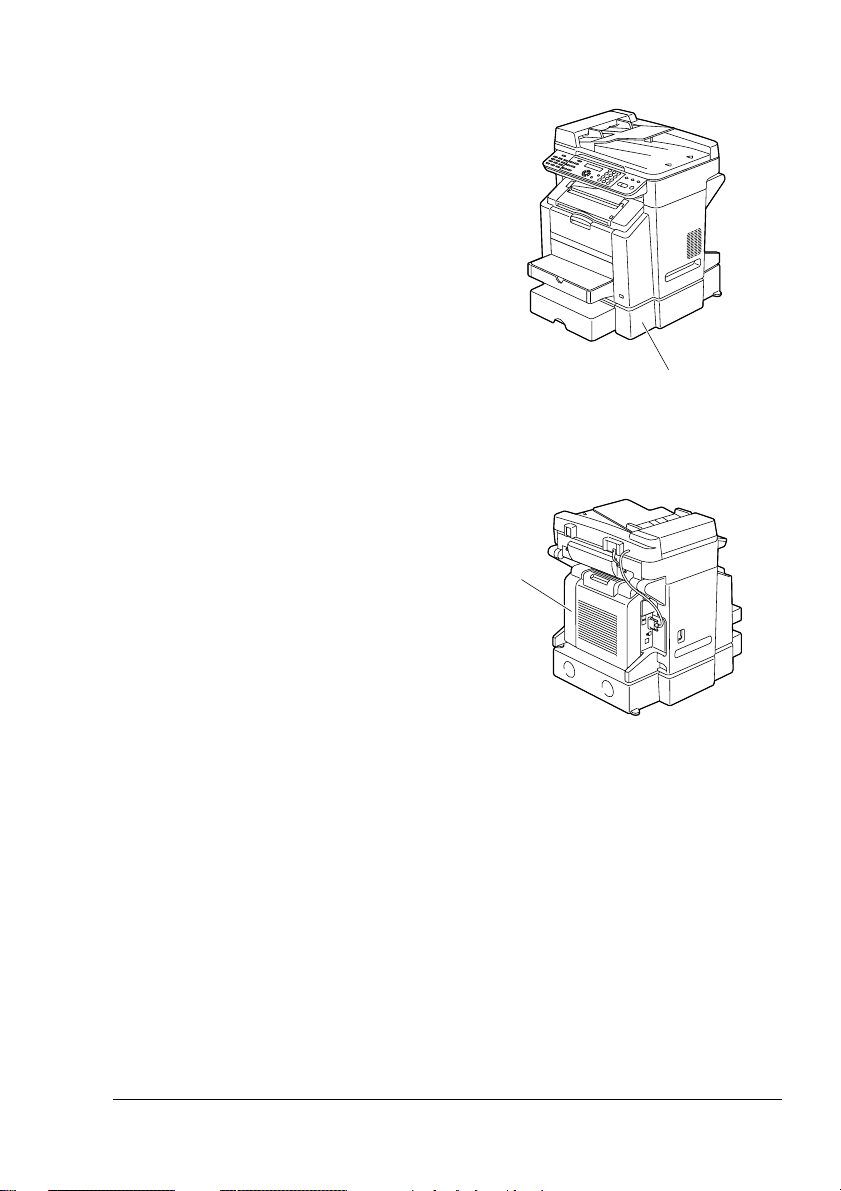
Pohled zepředu na zařízení s doplňky
1
1. Zásobník 2
Pohled zezadu na zařízení s doplňky
1. Doplňkový duplexer
1
Seznámení se zařízením
5
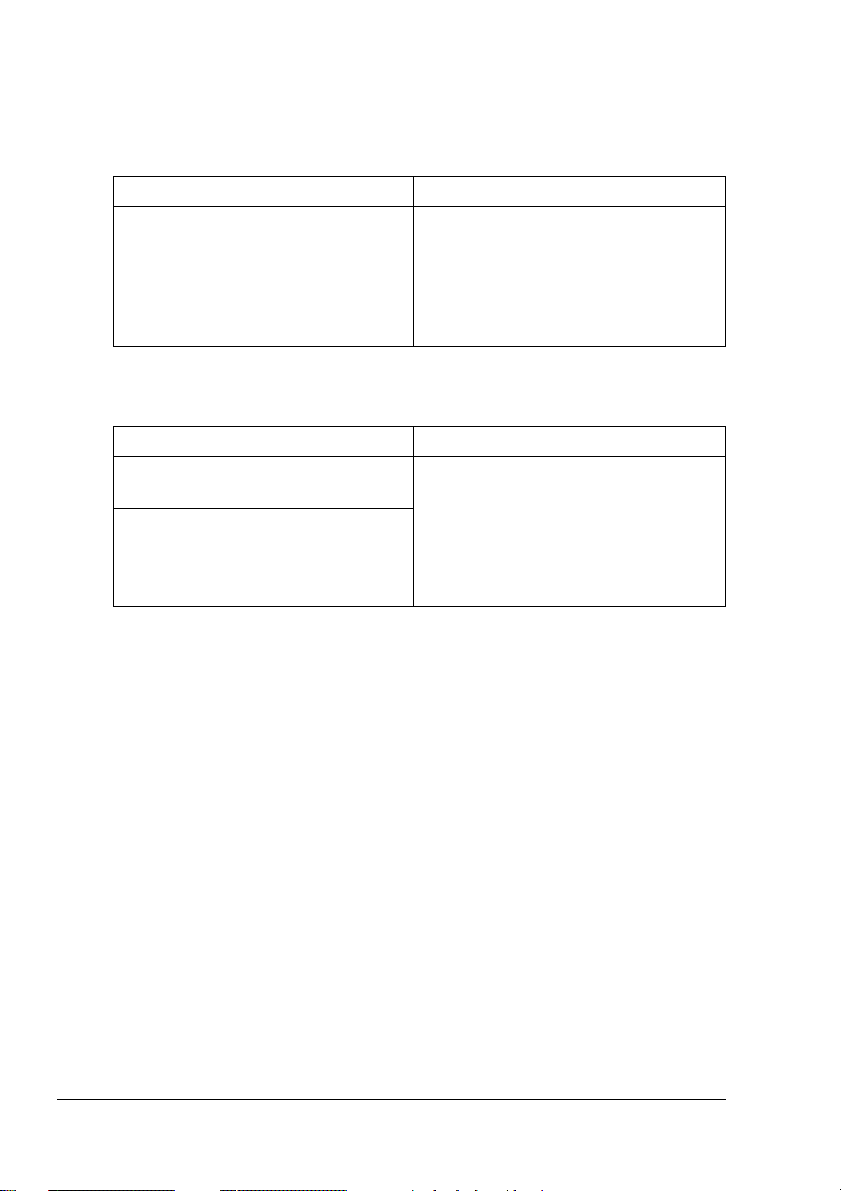
Disk CD-ROM Drivers and Documentation (Ovladače a dokumentace)
Ovladače tiskárny
OvladačeVyužití
Ovladač tiskárny pro Windows XP/
Server 2003/2000/Me/98SE
Ovladače skeneru
OvladačeVyužití
Ovladač TWAIN
pro Windows XP/Server 2003/2000
Ovladač TWAIN pro
Windows Me/98SE
Ovladače zpřístupňují všechny
funkce tiskárny, včetně dokončování
a rozšířených možností rozvržení
stránky. Viz také část „Zobrazení
nastavení ovladače tiskárny“ na
stránce 74.
Ovladač umožňuje nastavovat funkce
skenování, např. podání barev nebo
velikost obrazu.
Podrobnosti naleznete v části
„Nastavení ovladače skeneru“ na
stránce 97.
" Podrobné pokyny pro instalaci ovladačů naleznete v příručce
Průvodce instalací magicolor 2490MF, která je uložena na disku
CD-ROM Drivers and Documentation.
Seznámení se zařízením6
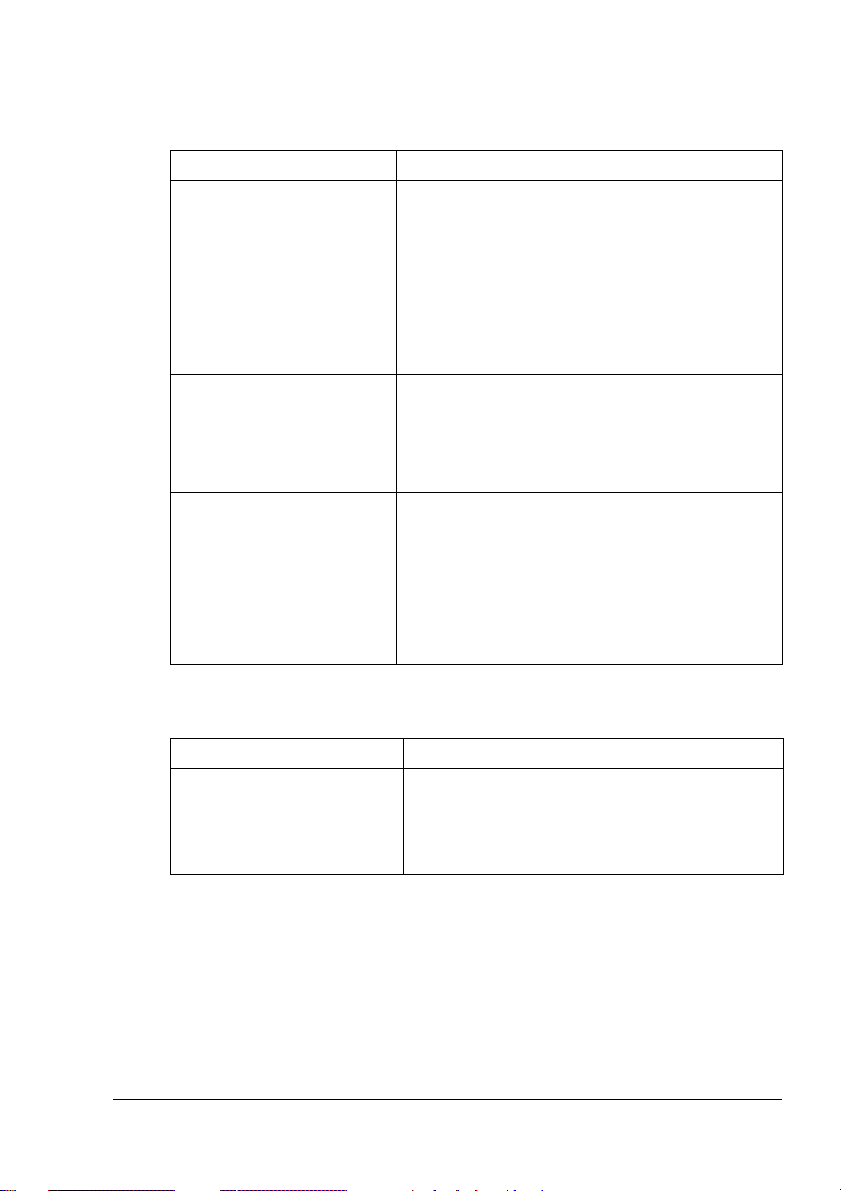
Disk CD-ROM Applications (Aplikace)
Aplikace
Aplikace Využití
FaxTalk Communicator Software umožňuje používat faxové funkce
počítače pro faxové odesílání obrazových dat
získaných funkcí Skenování do PC.
Podrobnější informace naleznete v příručce
FaxTalk Communicator User's Guide která je
uložena na disku CD-ROM Application.
Informace naleznete také v nápovědě pro
FaxTalk Communicator.
Local Setup Utility (LSU) Tento software umožňuje zadávat nebo
upravovat v počítači čísla pro jednotlačítkovou
volbu, rychlou volbu nebo skupinovou volbu
pro faxy. Kromě toho umožňuje kontrolovat
stav zařízení.
PaperPort SE Tento softwarový balíček pro správu
dokumentů pomáhá skenovat, organizovat,
zpřístupňovat, sdílet a spravovat papírové
i digitální dokumenty v počítači.
Podrobnější informace naleznete v příručce
PaperPort SE User’s Guide v nabídce
Nápověda.
Obslužné programy
Obslužné programy Využití
PageScope Web
Connection
Seznámení se zařízením
Webový prohlížeč umožňující kontrolovat stav
tiskáren a měnit libovolné nastavení.
Podrobnější informace naleznete v příručce
magicolor 2490MF Reference Guide.
7
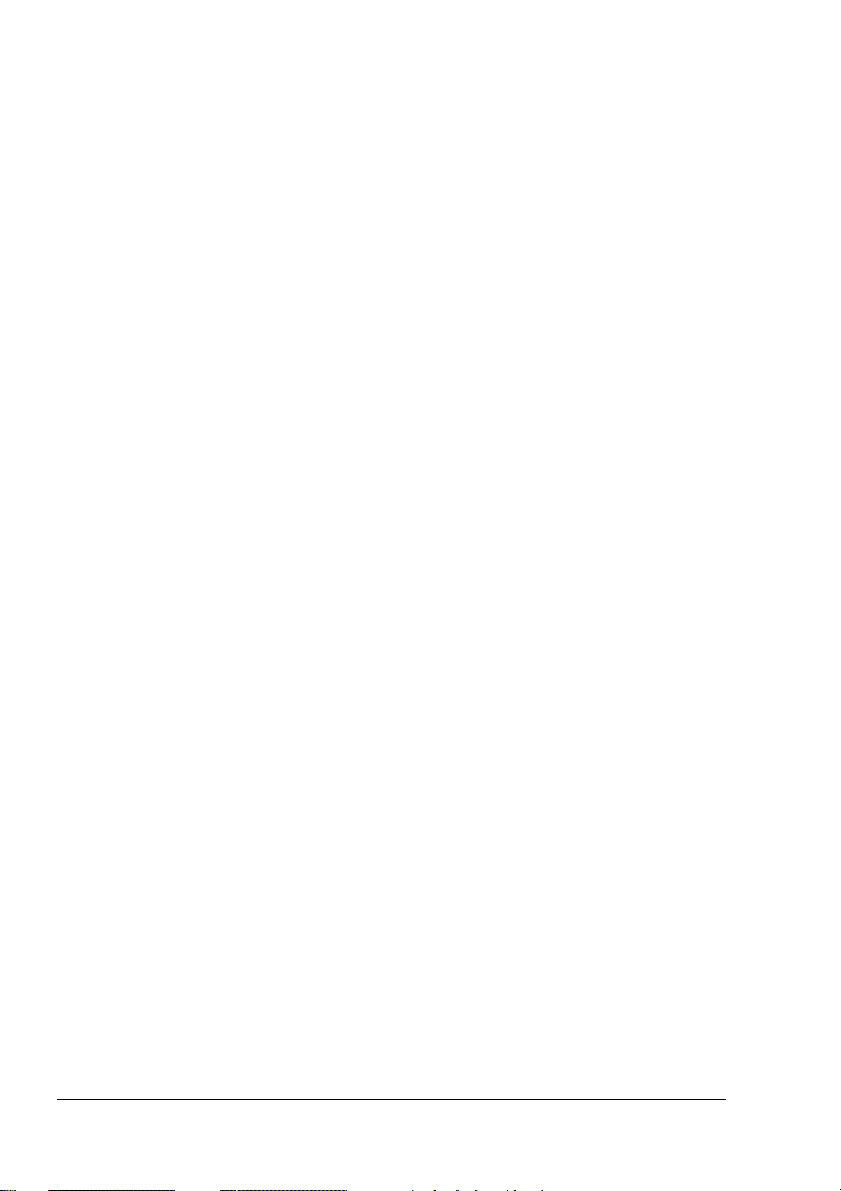
Systémové požadavky
Osobní počítač
Pentium 2: 400 MHz nebo lepší
Operační systém
– Microsoft Windows XP Home/Professional Edition, Windows
Server 2003, Windows 2000, Windows Me, Windows 98SE
Volné místo na pevném disku
256 MB nebo více
Paměť RAM
128 MB nebo více
Jednotka CD-ROM/DVD
V/V rozhraní
– Konektor rozhraní Ethernet 10Base-T/100Base-TX (IEEE 802.3)
– Rozhraní USB vyhovující Revision 2.0 nebo Revision 1.1
" Kabel Ethernet ani kabel USB nejsou součástí dodávky zařízení.
Seznámení se zařízením8
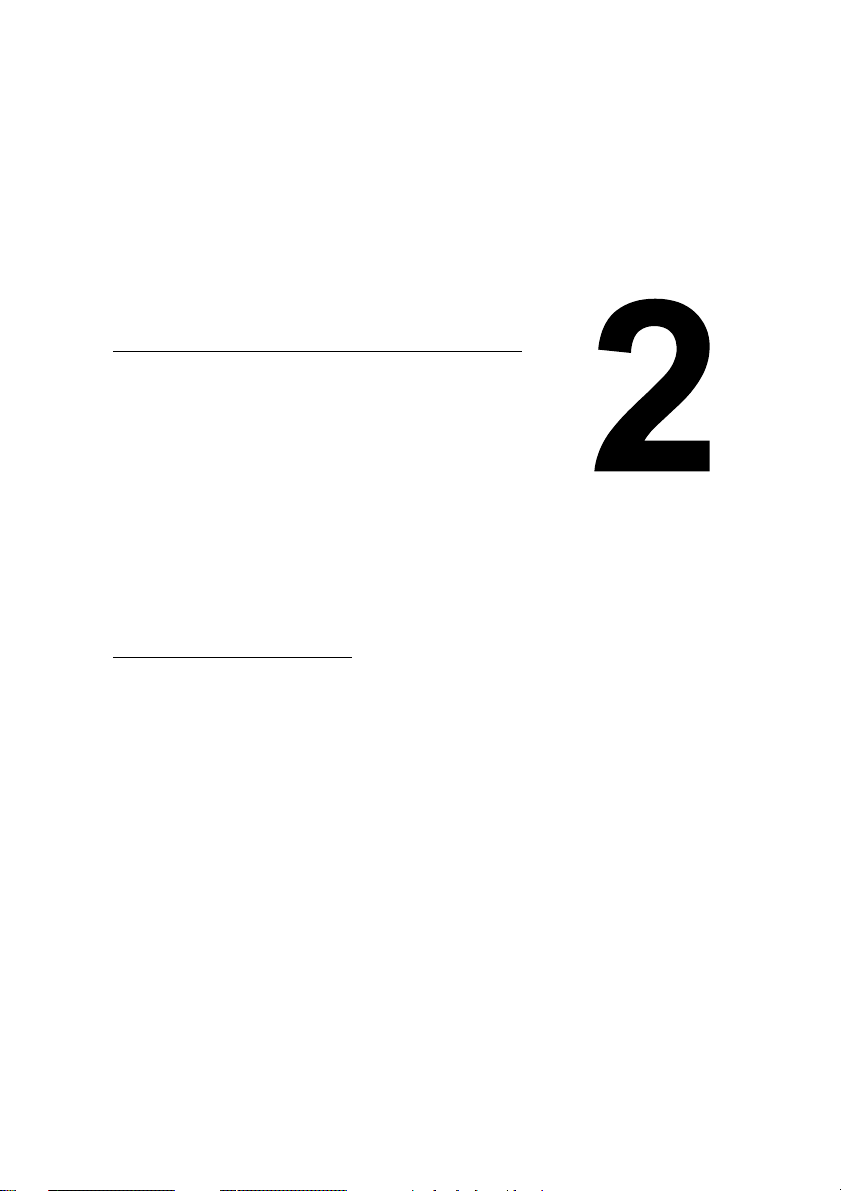
2 Ovládací panel
a nabídky pro
konfiguraci
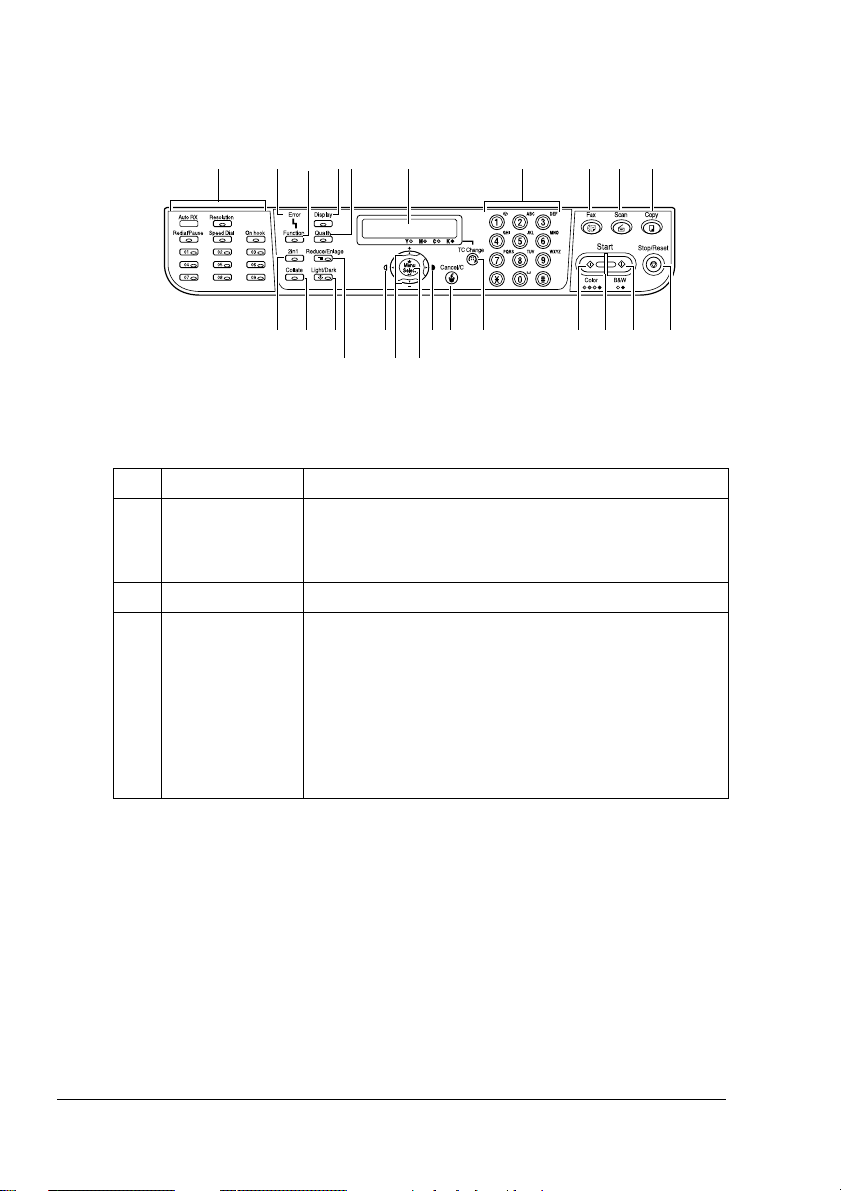
Popis ovládacího panelu
1
24 6 7 10
3 5
11 14 1517151618 19 201321 22 23
12
Indikátory a tlačítka na ovládacím panelu
Čís. Název Funkce
1Tlačítka pro
ovládání faxu
2 Indikátor Chyba Rozsvítí se, pokud došlo k nějaké chybě.
3Tlačítko Funkce Po stisknutí tlačítka můžete zadat nastavení
Umožňují ovládat fax.
Podrobnosti naleznete v Návodu k obsluze faxu
magicolor 2490MF.
zásobníku, duplexního (oboustranného) tisku nebo
kopírování osobních dokladů.
" Nastavení zásobníku a duplexního
(oboustranného) tisku nelze zadat, pokud
není instalován doplňkový zásobník nebo
duplexer.
8 9
Popis ovládacího panelu10
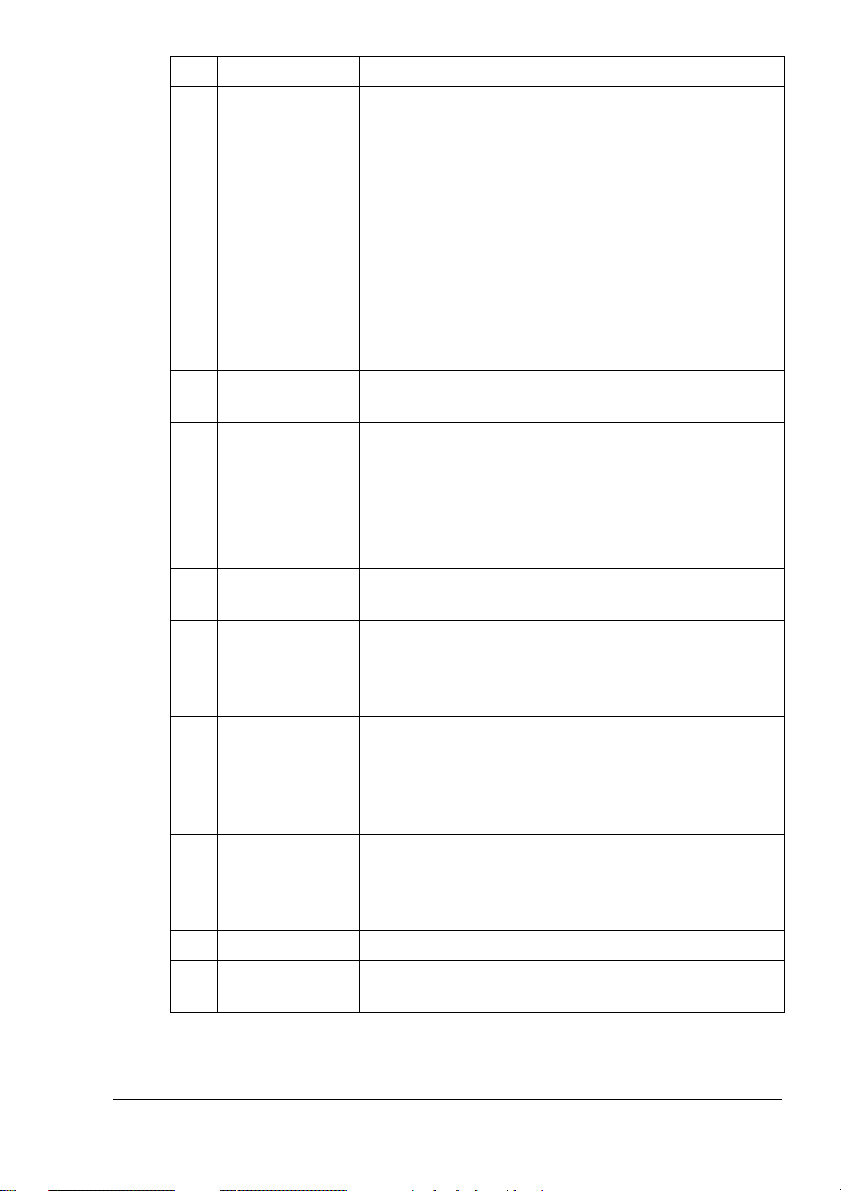
Čís. Název Funkce
4Tlačítko
Zobrazit
5Tlačítko Kvalita Stisknutím tlačítka se zadává typ dokumentu, který
6 Displej Zobrazuje informace např. o druhu médií, sytosti
7 Numerická
tlačítka
8Tlačítko Fax Slouží k přechodu do režimu Faxování. Tlačítko
9Tlačítko
Skenovat
10 Tlačítko
Kopírovat
11 Tlačítko 2 na 1 Tlačítkem se zadává kopírování 2 na 1.
12 Tlačítko
Kompletovat
Po stisknutí tlačítka můžete zkontrolovat stav
zařízení a zadaná nastavení.
Zobrazí hrubý odhad zbývajícího množství
toneru.
Zobrazí celkový počet stránek, které byly
kopírovány, vytištěny a skenovány.
Zobrazí výsledky odesílání a příjmu faxů.
Vytiskne nastavení zařízení, seznamy a protokoly
týkající se faxování.
Podrobnosti naleznete v části „Kontrola stavu
zařízení a nastavení“ na stránce 17.
budete kopírovat, a rozlišení.
kopie a měřítku. Podrobnosti naleznete v části
„Symboly na displeji“ na stránce 14.
Zobrazuje chybová hlášení po vzniku chyby.
Podrobnosti naleznete v části „Stavová, chybová
a servisní hlášení“ na stránce 175.
Slouží k zadávání hodnot, např. požadovaného
počtu kopií.
svítí zeleně, pokud je zařízení v režimu Faxování.
Podrobnosti naleznete v Návodu k obsluze faxu
magicolor 2490MF.
Slouží k přechodu do režimu Skenování (pouze po
zapojení do sítě
zařízení v režimu Skenování. Podrobnosti
o funkcích skeneru naleznete v kapitole 7
„Skenování“
Slouží k přechodu do režimu Kopírování. Tlačítko
svítí zeleně, pokud je zařízení v režimu Kopírování.
Podrobnosti o kopírovacích funkcích naleznete v
kapitole 6 „Kopírování“.
Tlačítkem se zadává kopírování s kompletováním.
). Tlačítko svítí zeleně, pokud je
Popis ovládacího panelu
11
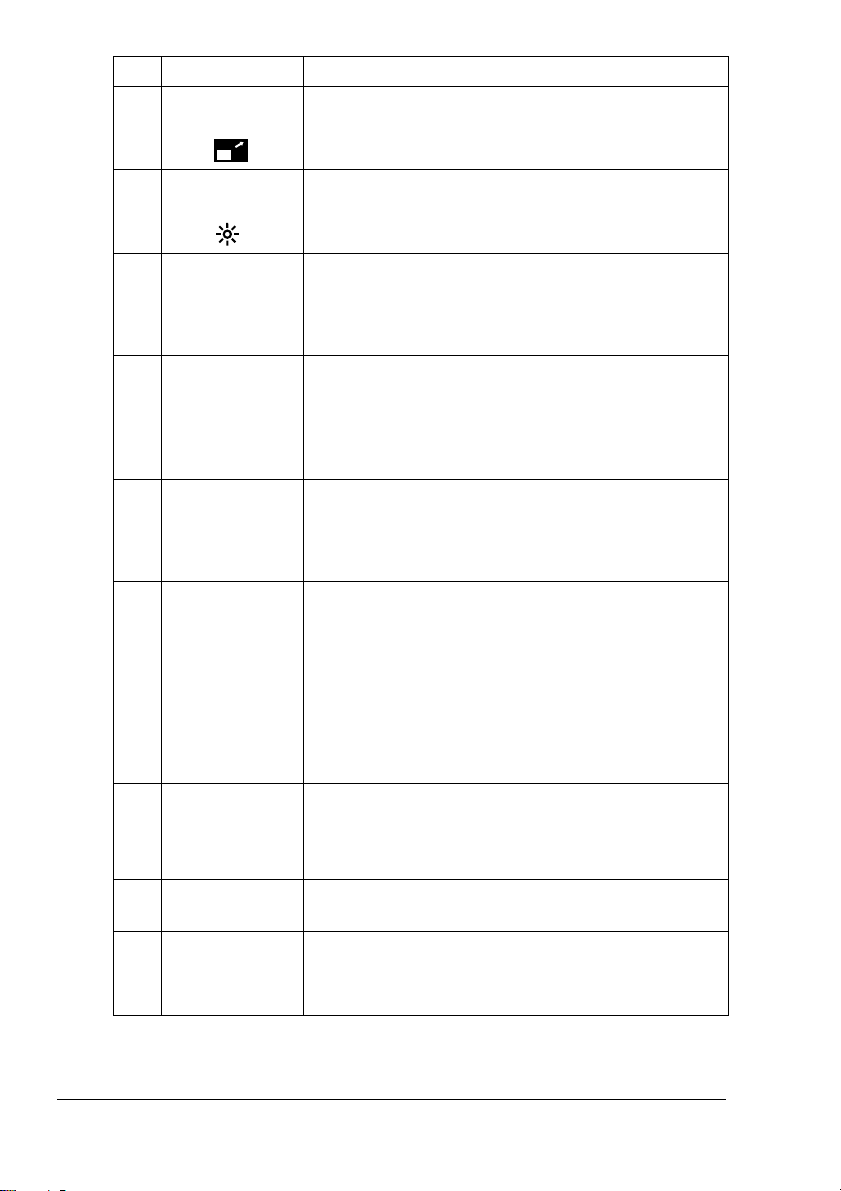
Čís. Název Funkce
13 Tlačítko
Zmenšit/Zvětšit
Stisknutím tlačítka se volí přednastavená měřítka
zvětšení nebo zmenšení při kopírování.
14 Tlačítko
Světlý/Tmavý
15
Tlačítka *
16
Tlačítka +
17 Tlačítko
Menu Select
(Menu/Zvolit)
18 Tlačítko
Storno/C
19 Tlačítko
Vyměnit ZT
20 Tlačítko Start –
Barevně
21 Indikátor Start Indikátor svítí zeleně, pokud lze kopírovat.
Tlačítkem se volí sytost kopie.
Stisknutím příslušného tlačítka se přesouváte
/)
v nabídkách (např. v nabídce pro konfiguraci)
doleva nebo doprava.
Stisknutím tlačítka se volí sytost kopie.
Stisknutím příslušného tlačítka se přesouváte
/,
v nabídkách (např. v nabídce pro konfiguraci)
nahoru nebo dolů.
Stisknutím příslušného tlačítka se volí měřítko
v krocích 0,01 (rozsah nastavení: 0,50 až 2,00).
Po stisknutí tlačítka se zobrazí nabídka pro
konfiguraci.
Stisknutím tlačítka se volí aktuálně zobrazené
nastavení.
Stisknutím tlačítka se zruší aktuálně zobrazené
nastavení.
Stisknutím tlačítka se vymaže zadaný počet
kopií.
Po stisknutí tlačítka se znovu zobrazí první
položka nabídky nebo úvodní nabídka.
Stisknutím tlačítka se zruší tisk uvedený
v nabídce tisku.
Po stisknutí tlačítka se zobrazí hlášení pro výměnu
zásobníku toneru. Podrobné informace o výměně
zásobníku toneru naleznete v části „Výměna
zásobníku toneru“ na stránce 110.
Stisknutím tlačítka se zahájí pln
kopírování.
Pokud indikátor svítí oranžově, nelze kopírovat,
např. při zahřívání nebo po vzniku chyby.
ě barevné
Popis ovládacího panelu12
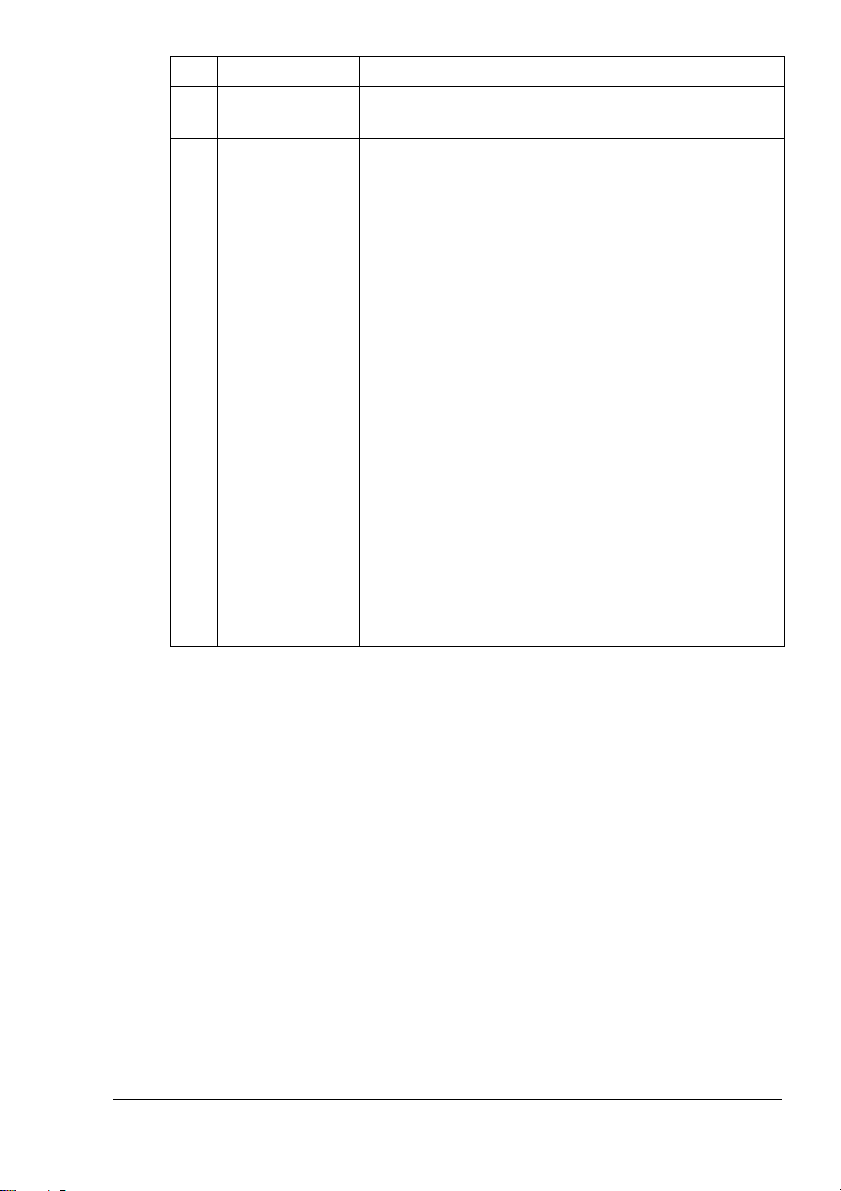
Čís. Název Funkce
22 Tlačítko
Start – ČB
23 Tlačítko
Stop/Reset
Stisknutím tlačítka se zahájí černobílé kopírování.
Stisknutím tlačítka zastavíte kopírování,
skenování nebo faxování.
Stisknutím tlačítka obnovíte výchozí nastavení
následujících parametrů:
– Kvalita kopie
– Sytost kopie
–Měřítko
– Kompletování
–Počet kopií
– Zvolený zásobník
Stisknutím tlačítka zrušíte následující funkce:
– Kopírování 2 na 1
– Oboustranné kopírování
– Kopírování osobních doladů
Stisknutím tlačítka zrušíte výměnu zásobníku
toneru, která byla zahájena stisknutím tlačítka
Vyměnit ZT.
Popis ovládacího panelu
13
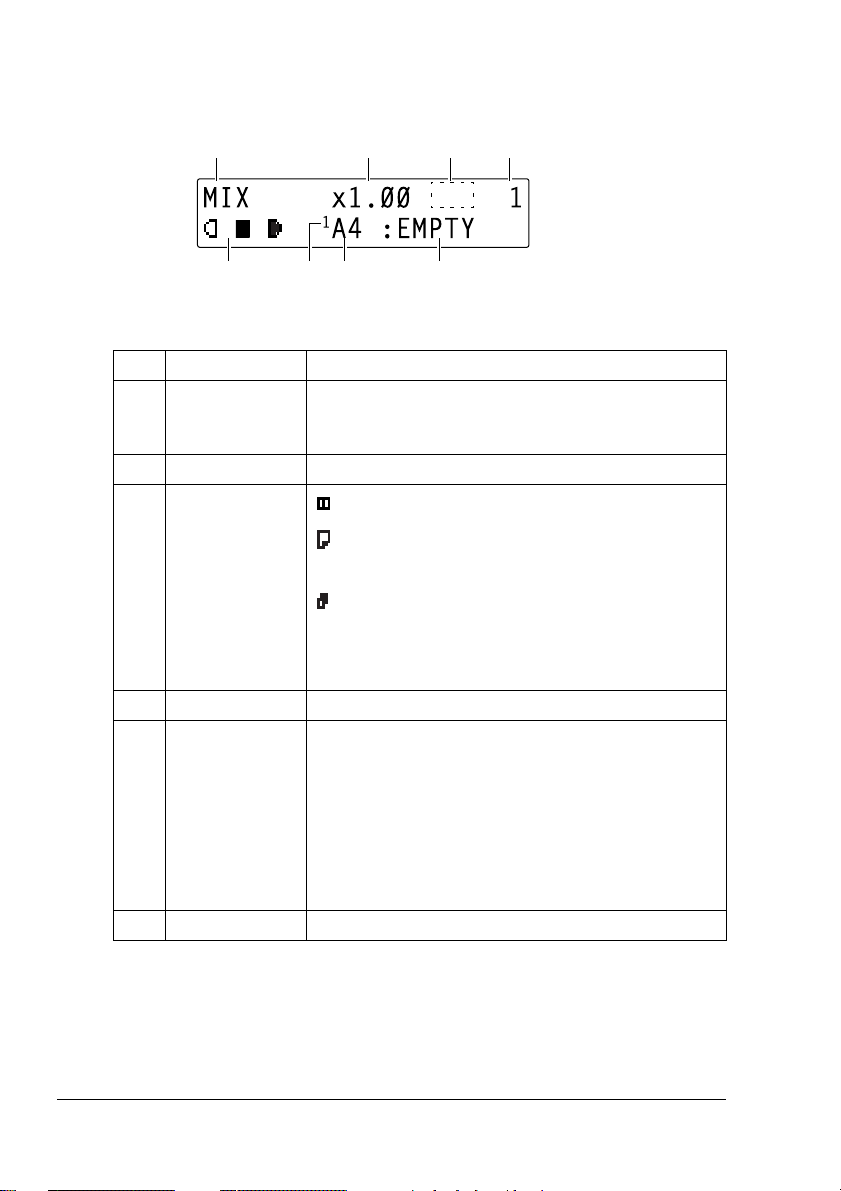
Symboly na displeji
Úvodní nabídka
421
3
5 7 8
Čís. Symbol Popis
1 Typ dokumnetu Zobrazuje typ dokumentu, který budete kopírovat
2Měřítko Zobrazuje měřítko.
3 Symboly, které
se zobrazují při
kopírování
4Počet kopií Zobrazuje počet kopií.
5 Sytost kopie Indikuje sytost kopie.
6
a který byl zadán tlačítkem Kvalita nebo z nabídky
pro konfiguraci.
: zobrazí se po volbě kopírování 2 na 1.
: zobrazí se po volbě duplexního
(oboustranného) kopírování.
: zobrazí se po volbě kopírování
s kompletováním.
Podrobnosti naleznete v části „Pokročilé
kopírování“ na stránce 88.
Symbol
nastavení.
Tlačítkem Kvalita bylo zvoleno nastavení
Bylo nastaveno AUTO a položka 1 REŽIM
[A] se zobrazí po zadání následujícího
nabídky NASTAVENÍ KOPIE je nastavena na
TEXT.
6 Zásobník médií Indikuje zvolený zásobník médií.
TEXT.
Popis ovládacího panelu14
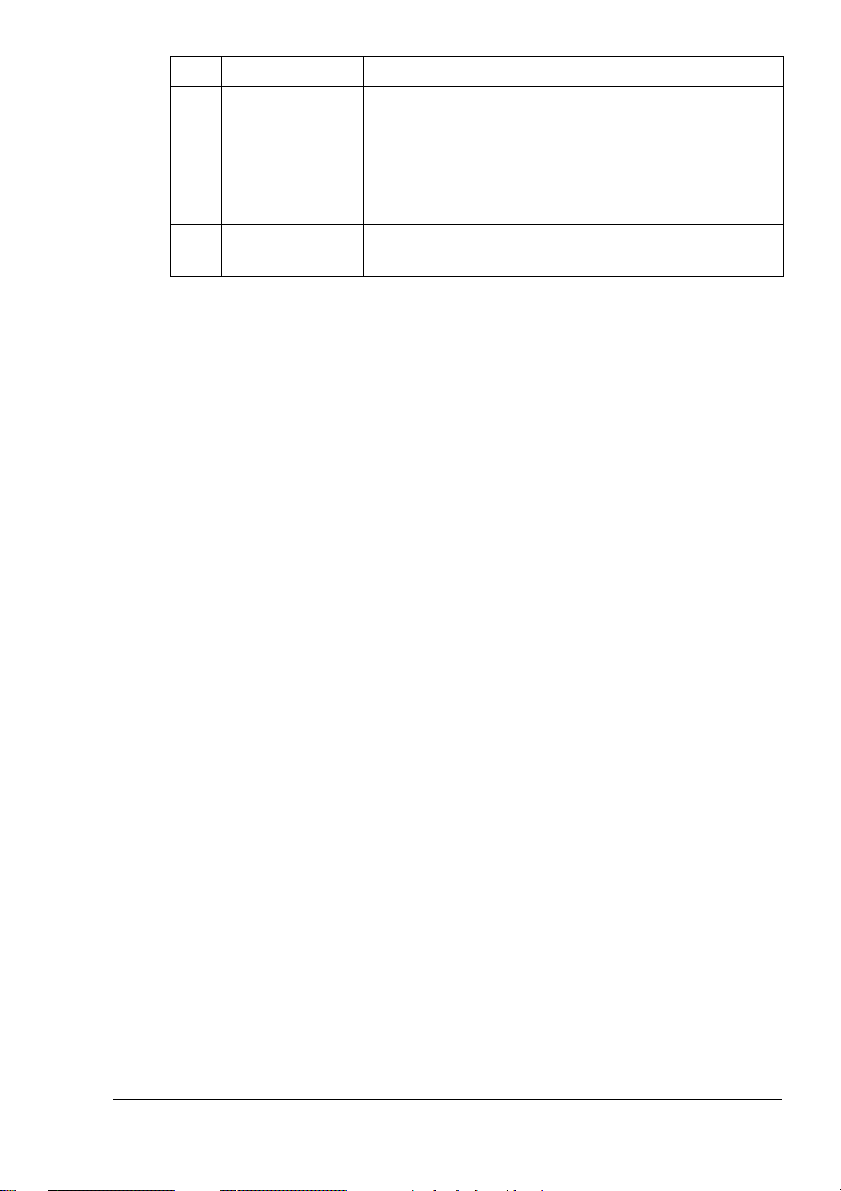
Čís. Symbol Popis
7 Formát médií Indikuje zvolený formát médií.
Formát papíru můžete změnit v nabídce NAS. ZDR.
PAP.
Podrobnosti nalezente v části „Nabídka
NASTAVENÍ ZDROJE PAPÍRU“ na stránce 27.
8 Stav Zobrazuje hlášení, např. o vyčerpání médií
v zásobníku.
Popis ovládacího panelu
15
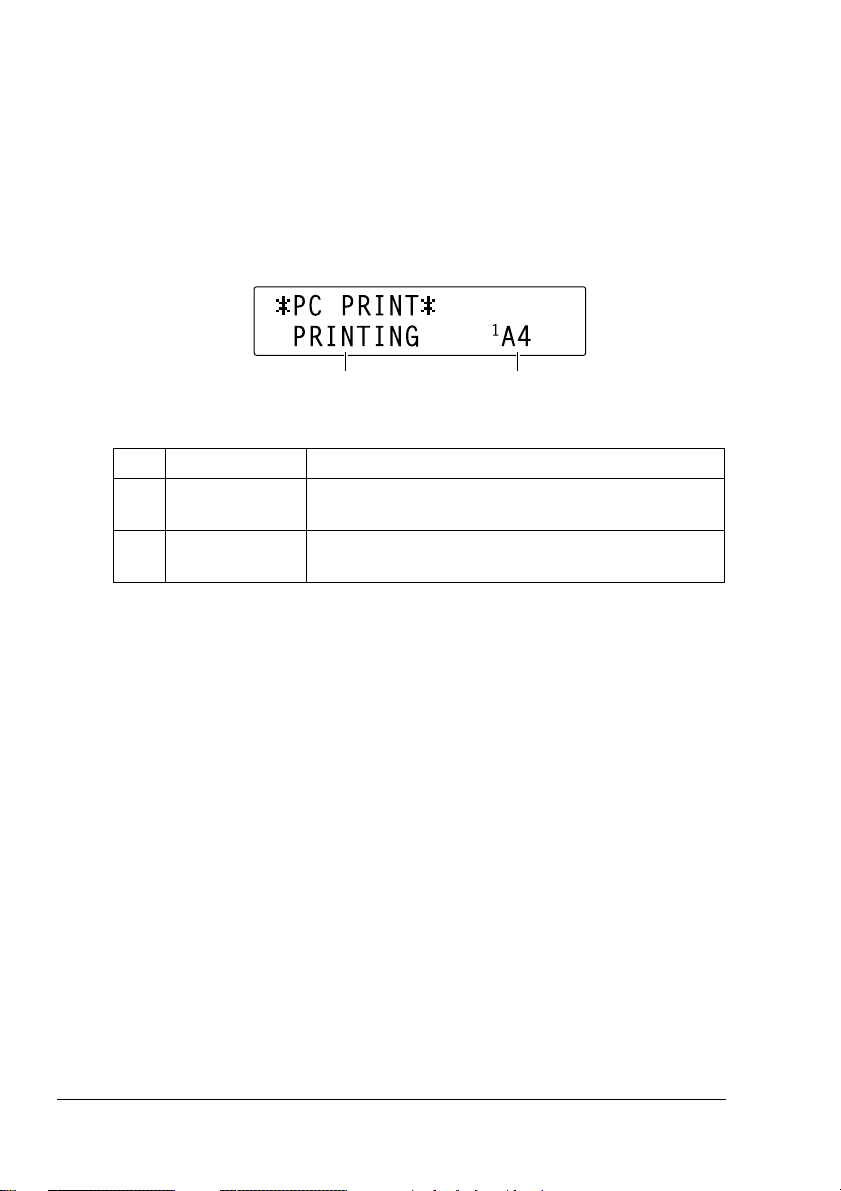
Nabídka při tisku
Obdrží-li zařízení tiskovou úlohu, zobrazí se v sekci stavu v úvodní nabídce
hlášení
tisku tak, že stisknete tlačítko Zobrazit a potom ). (Zobrazí se následující
nabídka.)
Chcete-li zrušit tisk, stiskněte po zobrazení nabídky tisku tlačítko Storno/C.
Potom zvolte
PC:TISK. Je-li zobrazeno hlášení PC:TISK, zobrazíte nabídku
ANO a stiskněte tlačítko Menu Select.
1 2
Čís. Symbol Popis
1 Stav Zobrazuje hlášení o probíhající činnosti, např.
o tisku.
2 Zásobník médií/
formát médií
Zobrazuje zvolený zásobník a formát médií.
Popis ovládacího panelu16
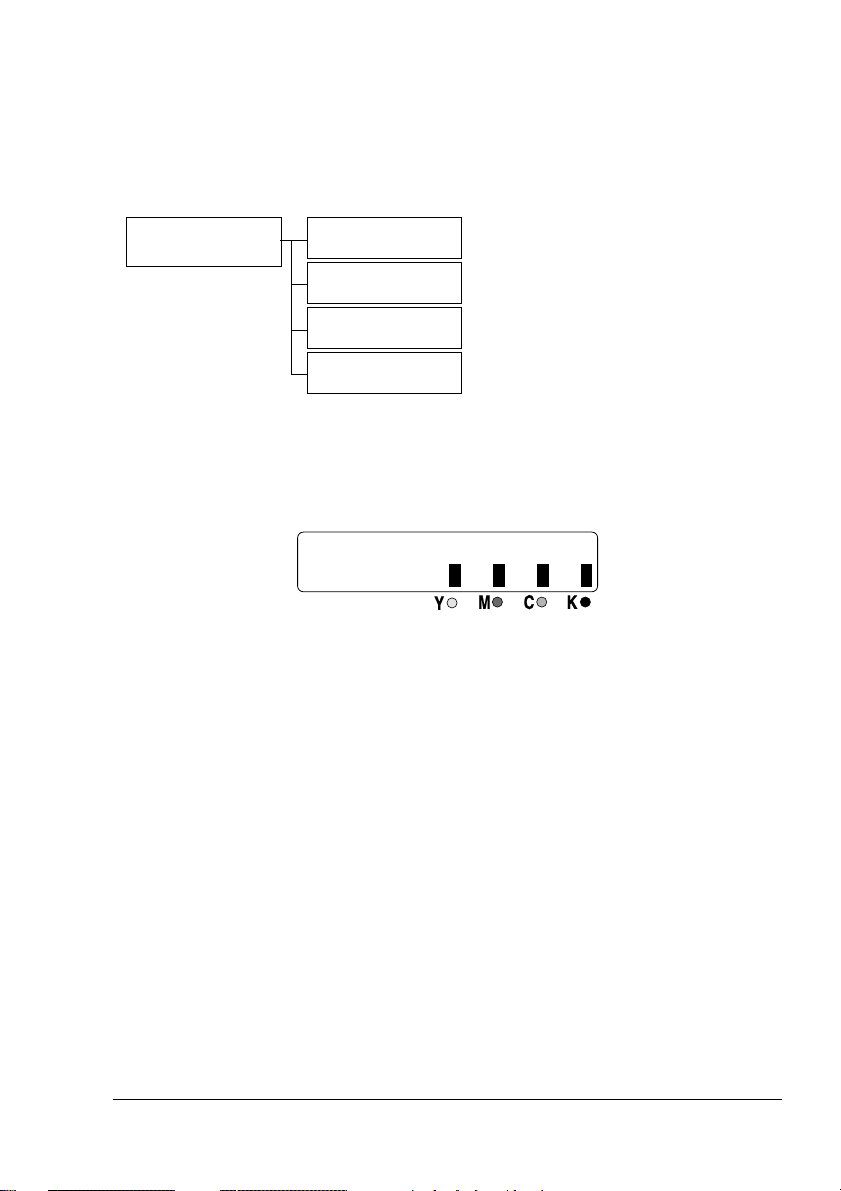
Kontrola stavu zařízení a nastavení
Po stisknutí tlačítka Zobrazit můžete zkontrolovat stav zařízení a zadaná
nastavení.
Mezi jednotlivými položkami, které chcete kontrolovat, přepínáte tlačítkem
Zobrazit. Kromě toho můžete použít i tlačítka + a ,.
Úvodní nabídka
ZBÝVÁ TONERU
CELKEM STRAN
TX/RX VÝSLEDEK
TISK HLÁŠENÍ
ZBÝVÁ TONERU
Zobrazuje hrubý odhad zbývajícího množství jednotlivých tonerů.
RENOTIAMERG?NIN
Do úvodní nabídky se vrátíte stisknutím tlačítka Storno/C.
Kontrola stavu zařízení a nastavení
17
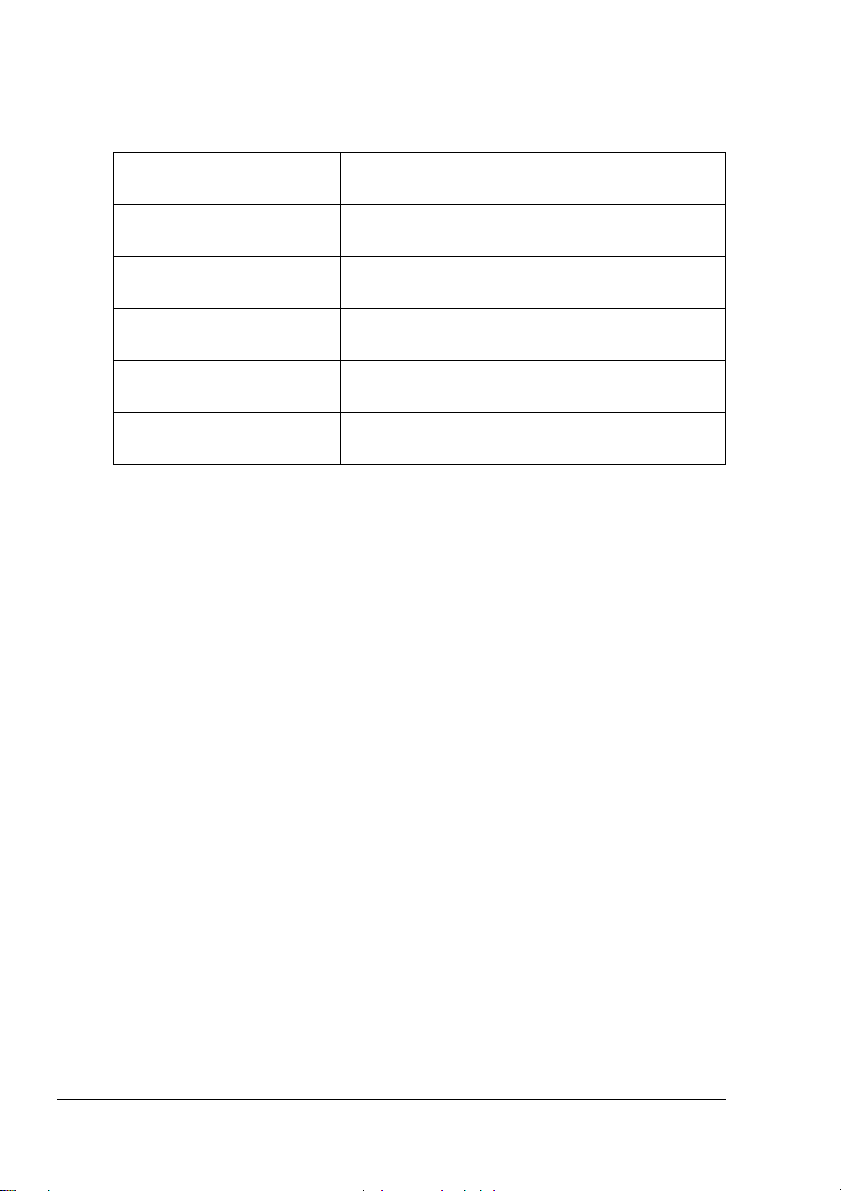
CELKEM STRAN
Můžete zkontrolovat celkový počet stránek zpracovaných následujícími
funkcemi.
Č/B KOPIE
BAREVNÁ KOPIE
Č/B TISK
BAREVNÝ TISK
TISK FAXU
CELK. SKEN
Počitadlo zobrazuje celkový počet stránek
kopírovaných černobíle.
Počitadlo zobrazuje celkový počet stránek
kopírovaných barevně.
Počitadlo zobrazuje celkový počet stránek
vytištěných černobíle.
Počitadlo zobrazuje celkový počet stránek
vytištěných barevně.
Počitadlo zobrazuje celkový počet faxovaných
stránek.
Počitadlo zobrazuje celkový počet
skenovaných stránek.
TX/RX VÝSLEDEK
Můžete zobrazit výsledky až 60 odesílání/příjmu faxů. Kromě toho můžete
stisknutím tlačítka Start – ČB vytisknout zobrazené výsledky odesílání/
příjmu faxů. Podrobnosti naleznete v Návodu k obsluze faxu magicolor
2490MF.
Kontrola stavu zařízení a nastavení18
